Odpisovanie dlhodobého nehmotného majetku
Oblasť odpisovania dlhodobého nehmotného majetku bola v minulosti ovplyvnená rôznymi zmenami právnych predpisov a zvolenie správnej techniky odpisovania záviselo na dátume zaradenia tohto majetku do odpisovania. Počínajúc zdaňovacím obdobím 2004 sa dlhodobý nehmotný majetok, ktorého vstupná cena je vyššia ako 2 400 Eur a doba použiteľnosti dlhšia ako 1 rok, odpisuje rovnomerne bez prerušenia formou mesačných odpisov, počínajúc nasledujúcim mesiacom po dni, v ktorom boli splnené podmienky pre odpisovanie.
Spôsob odpisovania tohto majetku môžeme rozdeliť podľa práva na jeho používanie:
- nehmotný majetok s právom používania na dobu určitú,
- nehmotný majetok s právom používania na dobu neurčitú.
Odpisovanie nehmotného majetku s právom používania na dobu určitú
Takýto nehmotný majetok je odpisovaný po dohodnutú dobu jeho používania. Ročný odpis sa stanoví ako podiel vstupnej ceny a doby dohodnutej zmluvou vynásobenej počtom časových jednotiek v roku. Odpisovanie začína v mesiaci nasledujúcom po dni, kedy boli splnené podmienky pre odpisovanie. V IS K2 pre také odpisovanie nehmotného majetku používame "leasingový" výpočtový typ odpisového plánu. (Platné pre českú legislatívu.)
Pozn.: Legislatíva umožňuje odpisovanie nehmotného majetku s právom používania na dobu určitú s presnosťou na dni. Tento spôsob odpisovania IS nepodporuje. Užívateľ, ktorý by chcel používať odpisovanie s presnosťou na dni, by musel jednotlivé mesačné odpisy vypočítať mimo IS K2 a následne podľa vypočítaných hodnôt upraviť vytvorené mesačné odpisy v IS K2.
Príklad: Dňa 15. 6. 2020 bola zakúpená licencia na výrobu bábky Hurvínka na dobu 2 rokov (do 15. 6. 2022) za čiastku 100.000,- Eur.
Najskôr skontrolujeme, či sú nastavené podmienky pre odpisovanie tohto majetku. Pokiaľ nie, musíme si ich vytvoriť:
- V Odpisových plánoch majetku vyhľadáme alebo vytvoríme odpisový plán leasingového typu, nastavený na odpisovanie po dobu 24 mesiacov.
Výpočtový typ |
Leasingový |
Počet mesiacov odpisovania: |
24,00 |
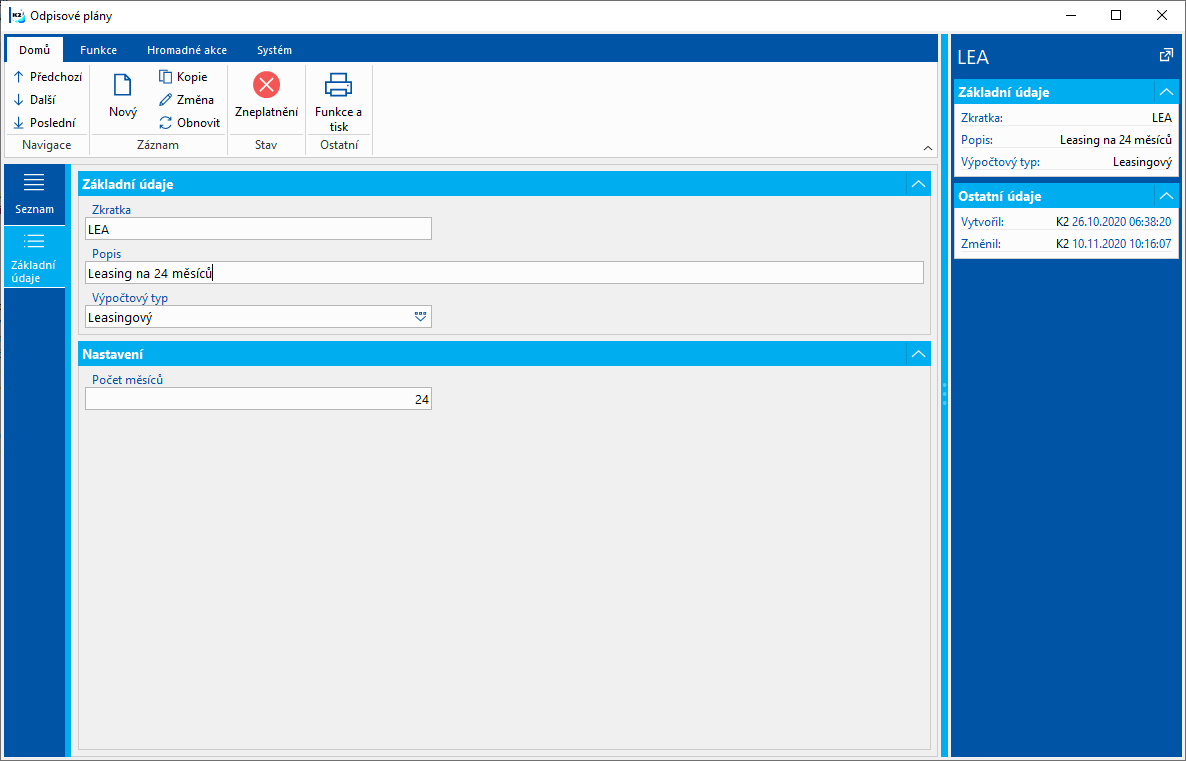
Obr.: Odpisový plán majetku pre leasingové odpisovanie po dobu 24 mesiacov
- V Predvoľbe odpisovania nájdeme alebo si vytvoríme nové záznamy pre daňový a účtovný plán s týmto odpisovým plánom. V poli Typ roku odpisu bude nastavený "Relatívny posunutý" a Interval odpisu "Mesačný" (odpisovanie raz za mesiac).
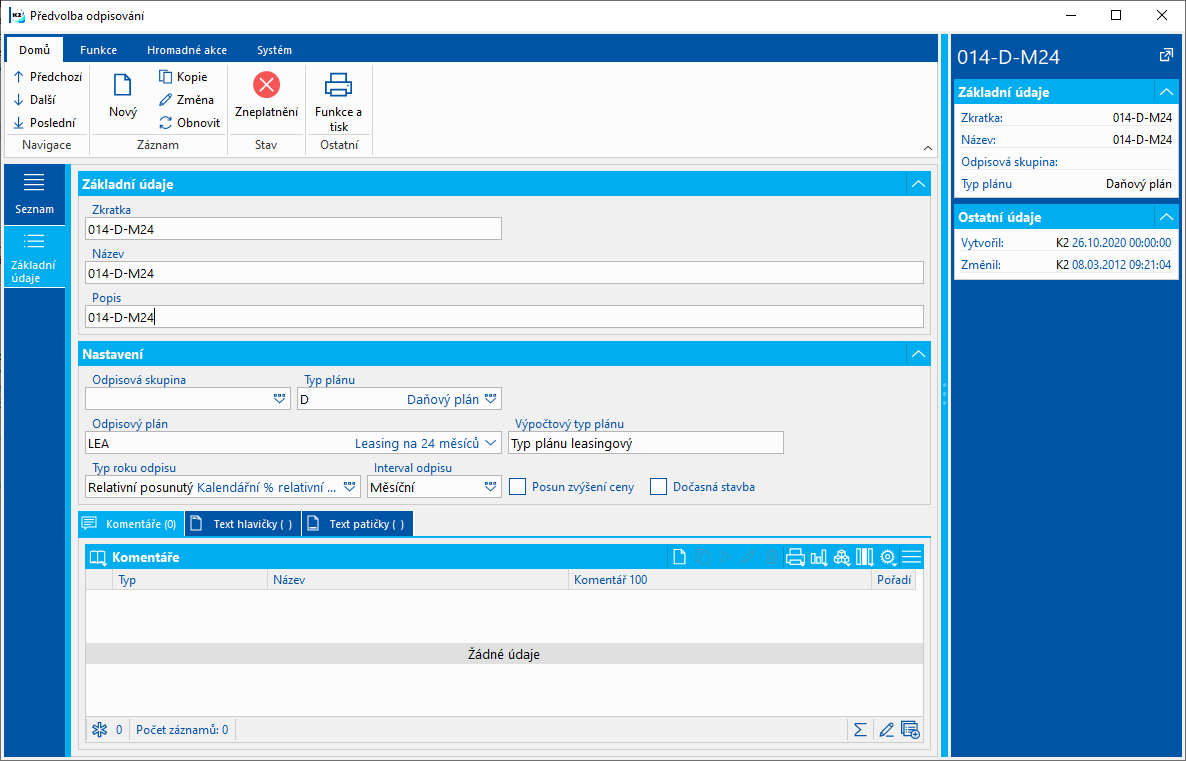
Obr.: Predvoľba odpisovania - daňový plán pre leasingové odpisovanie po dobu 24 mesiacov
- Vytvoríme (ak už nie je vytvorený) Obor majetku a nastavíme účty.
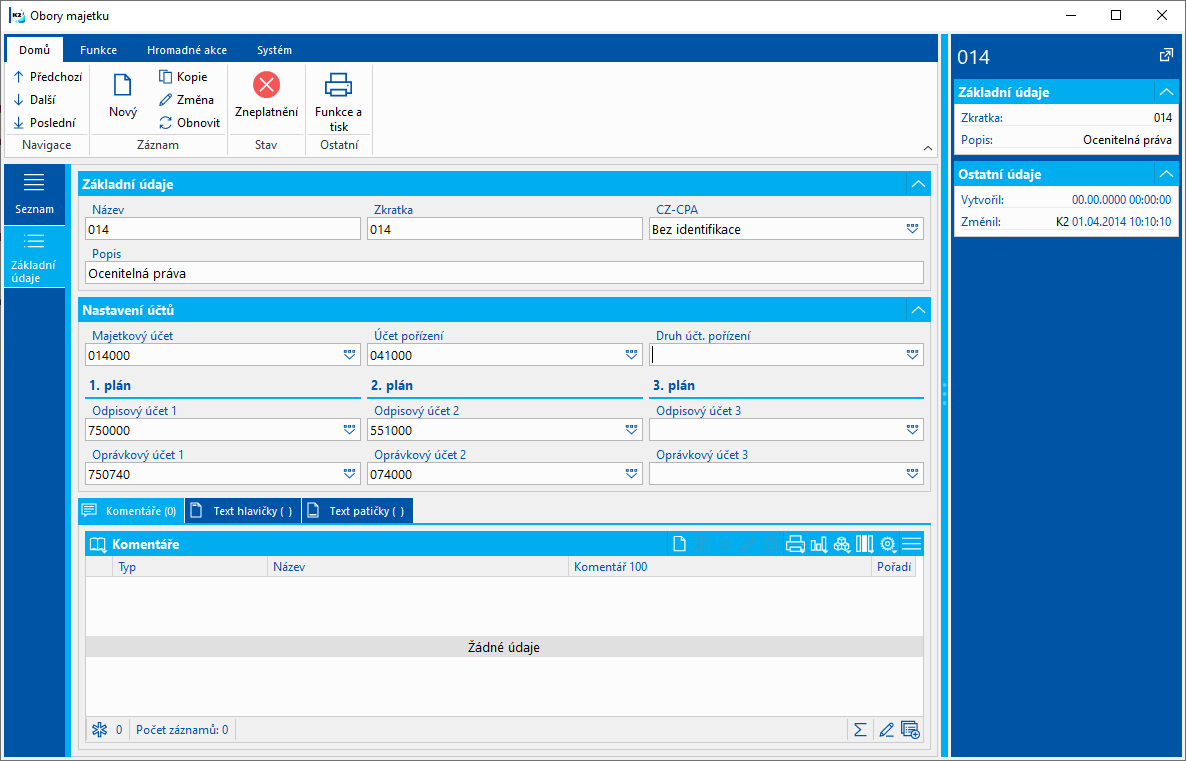
Obr.: Obor majetku pre nehmotný majetok - oceniteľné práva
Následne pristúpime k vytváraniu karty majetku. Vyplníme Názov, Obor, Vstupnú cenu, Obstaranie, Zaradenie do užívania, Navedenie v programe, poprípade ďalšie údaje.
Na záložke Položky vyberieme Predvoľbu 1 a Predvoľbu 2. Podľa nastavených podmienok program vytvoril odpisy majetku. Kartu majetku potvrdíme.
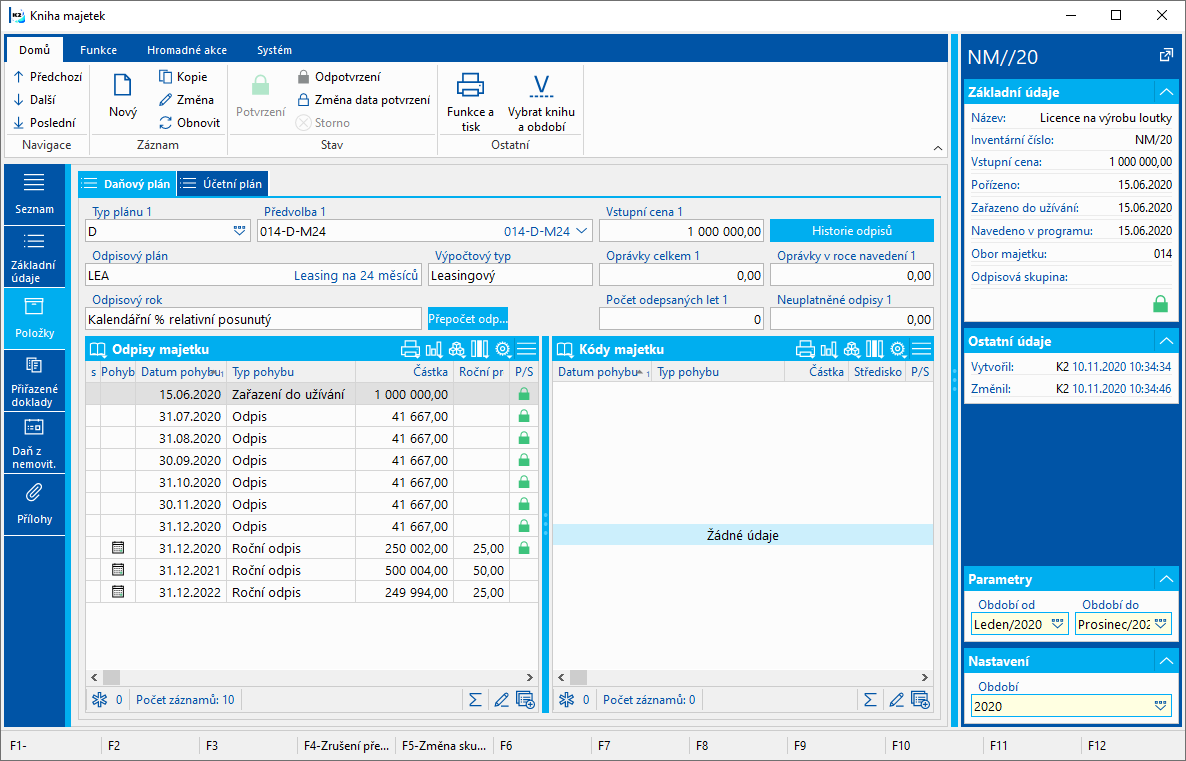
Obr.: Karta majetku - záložka Položky - Daňový plán
Odpisovanie nehmotného majetku s právom používania na dobu neurčitú
Nehmotný majetok, ktorého doba používania nie je stanovená zmluvou, je odpisovaný po dobu určenú zákonom o dani z príjmov, a to:
Audiovizuálne dielo |
18 mesiacov |
Software, nehmotné výsledky výskumu a vývoja |
36 mesiacov |
Výdaje obstarania |
60 mesiacov |
Ostatný nehmotný majetok |
72 mesiacov |
Ročný odpis sa stanoví ako podiel vstupnej ceny a určenej doby odpisovania vynásobený počtom časových jednotiek v roku. Odpisovanie začína v mesiaci nasledujúcom po dni, kedy boli splnené podmienky pre odpisovanie. V IS K2 pre také odpisovanie nehmotného majetku používame "časový" výpočtový typ odpisového plánu. (Platné pre českú legislatívu.)
Príklad: Dňa 15. 6. 2019 nainštalovala spoločnosť software v hodnote 72.000,- Eur. Z kúpnej zmluvy ani licenčných podmienok nevyplýva časové obmedzenie používania softwaru, preto bude odpisovaný zákonom stanovených 36 mesiacov.
Najskôr skontrolujeme, či sú nastavené podmienky pre odpisovanie tohto majetku. Pokiaľ nie, musíme si ich vytvoriť:
- V Odpisových plánoch majetku vyhľadáme odpisový plán pre časový odpis na 36 mesiacov alebo vytvoríme nový s nasledujúcimi hodnotami:
Výpočtový typ: |
Časový |
Počet mesiacov odpisovania: |
36,00 |
Počet mesiacov pre zvýšenie za polovicou: |
18,00 |
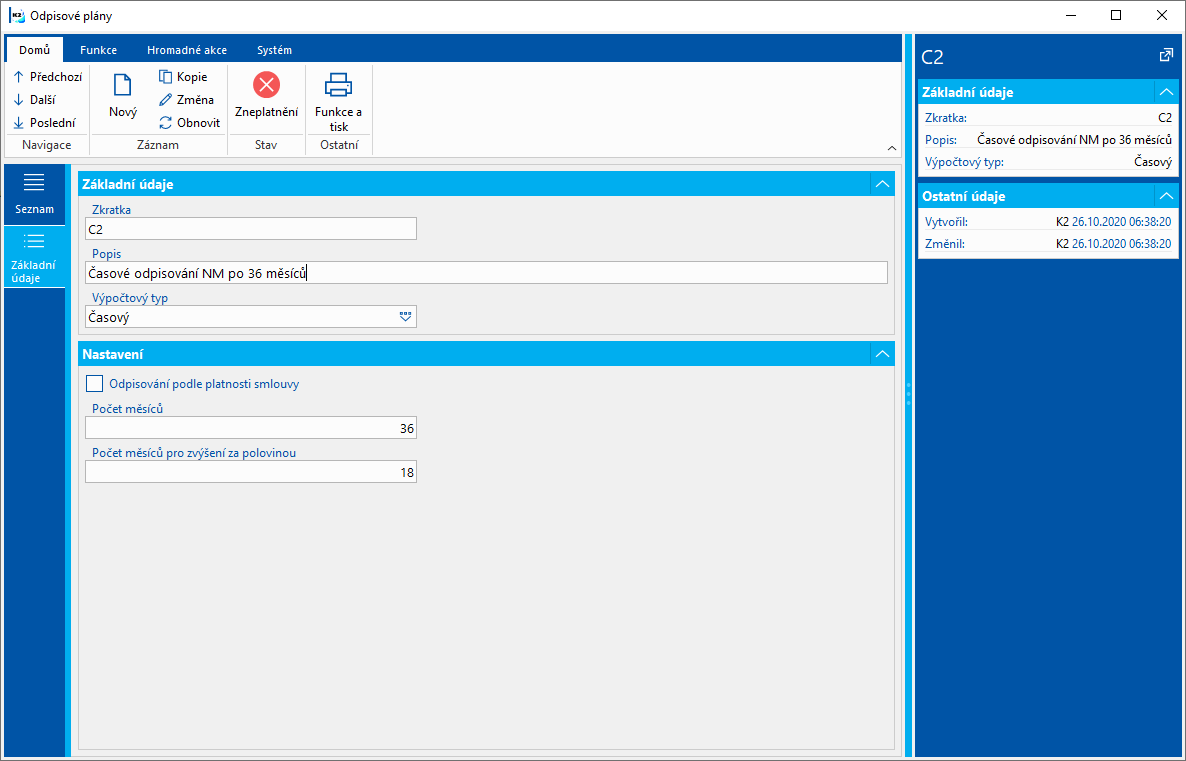
Obr.: Plán majetku pre časové odpisovanie po 36 mesiacoch
- V Predvoľbe odpisovania nájdeme alebo si vytvoríme nové záznamy pre daňový a účtovný plán s týmto odpisovým plánom, v poli Typ roku odpisu bude nastavený ""Relatívny posunutý“ a Interval odpisu "Mesačný" (odpisovanie raz za mesiac). Začiarkneme príznak Posun zvýšenia ceny (zvýšenie ceny sa premietne až do odpisu v nasledujúcom mesiaci).
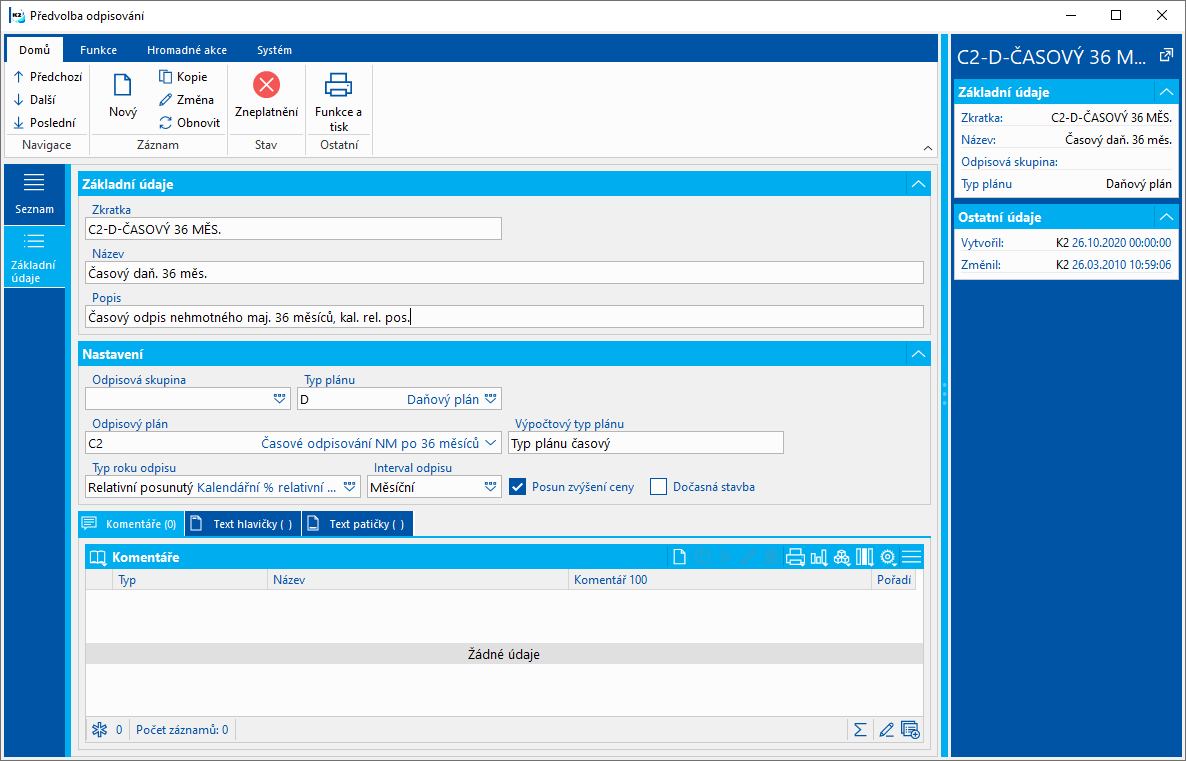
Obr.: Predvoľba odpisovania - daňový plán pre časové odpisovanie po dobu 36 mesiacov
- Vytvoríme (ak už nie je vytvorený) Obor majetku a nastavíme účty.
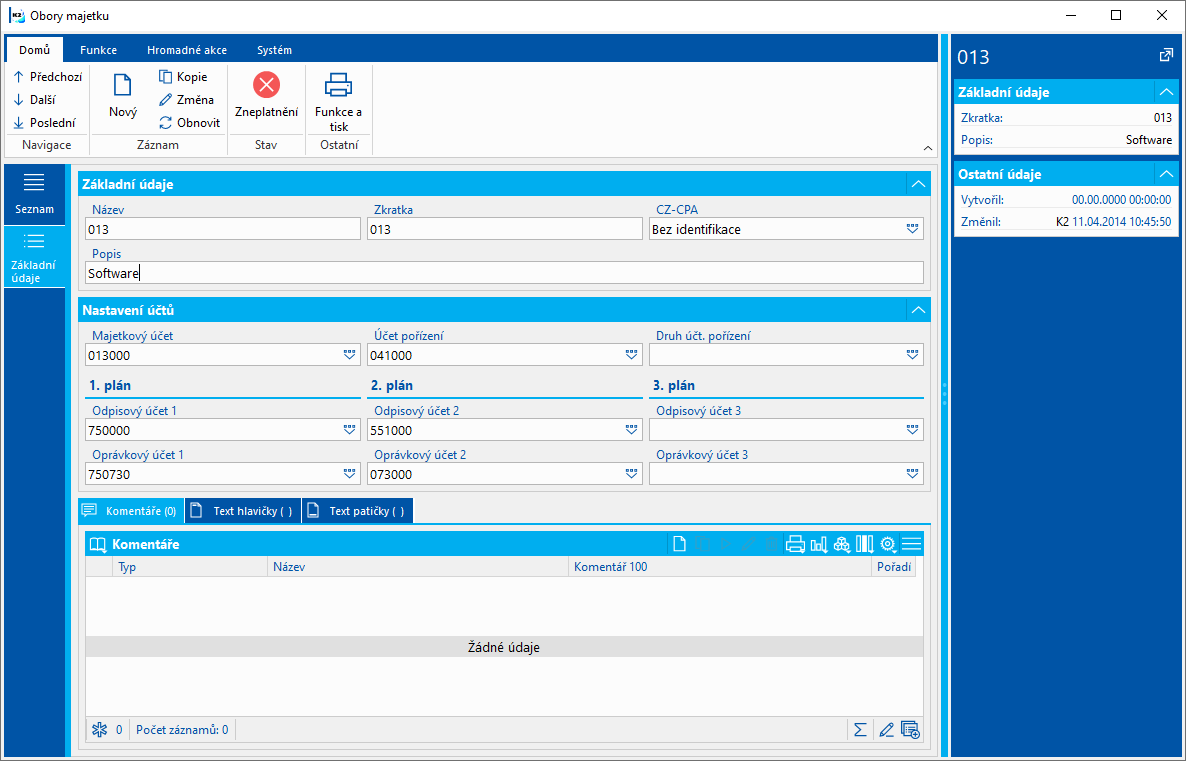
Obr.: Obor majetku pre nehmotný majetok - software
Následne pristúpime k vytváraniu karty majetku. Vyplníme Názov, Obor, Vstupnú cenu, Obstaranie, Zaradenie do užívania, Navedenie v programe, poprípade ďalšie údaje.
Na záložke Položky vyberieme Predvoľbu 1 a Predvoľbu 2. Podľa nastavených podmienok program vytvoril odpisy majetku. Kartu majetku potvrdíme.

Obr.: Karta majetku - záložka Položky
Odpisovanie nehmotného majetku po jeho technickom zhodnotení
Technické zhodnotenie nehmotného majetku zvyšuje jeho vstupnú cenu. Odpisovanie pokračuje zo zvýšenej vstupnej ceny zníženej o už uplatnené odpisy a to od mesiaca nasledujúceho po dni, v ktorom bolo ukončené technické zhodnotenie.
Zhodnotený majetok, ktorého doba používania je stanovená zmluvou, je odpisovaná bez prerušenia po zostávajúcu dobu odpisovania majetku.
Ak zhodnotený majetok, ktorého doba používania nie je stanovená zmluvne, je odpisovaná po zostávajúcu dobu stanovenú zákonom. V prípade, že bolo technické zhodnotenie dokončené v druhej polovici odpisovania, potom zákon stanoví minimálny počet mesiacov, po ktoré bude zvýšená vstupná cena upravená o už uplatnené odpisy odpisovaná. Táto doba je rovná polovici zákonom stanovenej doby odpisovania.
Príklad: Dňa 15. 6. 2018 nainštalovala spoločnosť software v hodnote 72.000,- Eur. Z kúpnej zmluvy ani licenčných podmienok nevyplýva časové obmedzenie používania softwaru, preto bude odpisovaný zákonom stanovených 36 mesiacov. Dňa 10. 12. 2020 bol nainštalovaný ďalší modul softwaru v hodnote 45.000,- Eur.
Nastavenie odpisového plánu, oboru majetku, predvoľby odpisovania a vytvorenie karty majetku je popísané v kap. Odpisovanie nehmotného majetku s právom používania na dobu neurčitú.
Na záložke Položky karty majetku v Prehliadaní vykonáme technické zhodnotenie klávesmi Ctrl+F3, uvedieme Dátum a čiastku Technické zhodnotenie o.
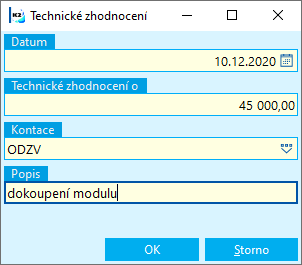
Obr.: Formulár funkcie Technické zhodnotenie
Program automaticky dopočíta odpisy a predĺži dobu odpisovania o 18 mesiacov.
Daň z nehnuteľných vecí (platné pre českú legislatívu)
Priznanie k dani z nehnuteľných vecí musí podať každý, kto je k 1.1. vlastníkom nehnuteľnosti nachádzajúcej sa na území ČR a toto priznanie ešte nepodával. Pokiaľ ste už niekedy v minulosti priznanie podali a nič sa nezmenilo, potom stačí iba počkať na výmer správcu dane, ktorý podľa aktuálnych sadzieb a koeficientov vypočíta daňovú povinnosť. Pokiaľ sa ale niečo zmenilo, napríklad výmera alebo cena nehnuteľnosti, druh pozemku, používanie stavby alebo počet nadzemných podlaží či pôdorys, musíte podať nové priznanie.
Zdaňovacím obdobím je kalendárny rok. Priznanie k dani z nehnuteľných vecí je potrebné podať do 31. 1. daného roka. Finančný úrad sa volí podľa miesta, kde sa nachádza nehnuteľnosť.
Predmetom dane z nehnuteľností sú:
- pozemky,
- stavby.
Vypočítaná daň je splatná v dvoch rovnakých splátkach, pokiaľ presiahla čiastku 5000 Eur, a to najneskôr do 31. mája a do 30. novembra daného zdaňovacieho obdobia. (platí pre českú legislatívu) V prípade, keď ročná daň z nehnuteľných vecí nepresiahne čiastku 5.000 Eur, je daň splatná naraz, najneskôr do 31. mája.
Platcom dane je právnická alebo fyzická osoba.
Platcom dane z pozemkov je:
- vlastník pozemku,
- nájomca pozemku,
- užívateľ pozemku, ak nie je známy vlastník pozemku.
Platcom dane zo stavieb je:
- vlastník stavby,
- organizačná zložka štátu alebo štátna organizácia,
- nájomca.
Daňové priznanie:
- riadne,
- čiastočné - uvádzajú sa len zmeny a výpočet celkovej daňovej povinnosti so začiarknutím týchto zmien,
- opravné - podáva sa pred uplynutím lehoty k podaniu daňového priznania, ak zistí platca, že údaje v už podanom priznaní boli chybné,
- dodatočné - podáva sa, ak zistí platca, že daňová povinnosť má byť vyššia alebo nižšia ako posledná známa daňová povinnosť. Daňové priznanie je nutné podať najneskôr do konca mesiaca nasledujúceho po zistení.
Postup pri spracovaní priznania k dani z nehnuteľných vecí
Daňové priznanie k dani z nehnuteľností sa zostavuje z kariet majetku, ktoré majú vyplnené všetky informácie na záložke Daň z nehnuteľnosti. Podrobnejší popis, ako vyplniť príslušné daňové informácie, je v kapitole Daň z nehnuteľnosti.
Funkcia Daňové priznanie k dani z nehnuteľnosti v IS K2 je rozdelená na dve časti:
- Skript Daň z nehnuteľnosti - nastavenie parametrov (ZAR_DNEM_SetPars.pas) - nastavenie informácií, uvedených v I. oddiele a IV. oddiele DP,
- Skript Daň z nehnuteľnosti - export XML (ZAR_DNEM.pas) - vypočíta daň, uloží ju na kartu majetku a vytvorí súbor s príponou "*.xml".
Daň z nehnuteľnosti - nastavenie parametrov
Pred vytváraním súboru s príponou "*.xml" je nutné nastaviť vstupné parametre potrebné pre vyplnenie I. a IV. oddielu daň, spustením skriptu Daň z nehnuteľnosti - nastavenie parametrov.
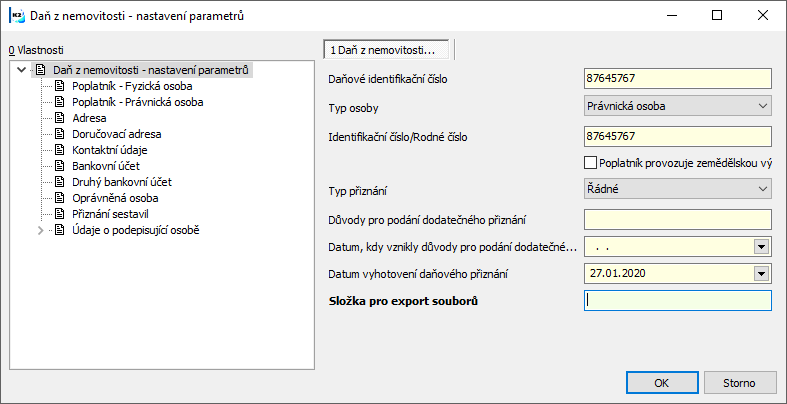
Obr.: Daň z nehnuteľnosti - nastavenie parametrov
Identifikační číslo pre daň z pridanej hodnoty |
Uvedie sa 10 miestne číslo vo formulári DP pole 101. |
Typ osoby |
Vyberie sa typ osoby z číselníka. |
Identifikačné číslo / Rodné číslo |
Uvedie sa identifikačné číslo / rodné číslo osoby; vo formulári DP pole 102/103. |
Poplatník prevádzkuje poľnohospodársku výrobu a chov rýb |
Začiarkne sa v prípade, že poplatník prevádzkuje poľnohospodársku výrobu a chov rýb. Vo formulári DP pole 104. |
Typ priznania |
Z číselníka sa vyberie príslušný variant DP. Na formulári DP pole 105. |
Dôvody pre podanie dodatočného priznania |
Uvádza sa v poli 106 vo formulári DP v prípade, že sa podáva dodatočné DP. Možno uviesť až 255 znakov. |
Dátum, kedy vznikli dôvody pre podanie dodatočného priznania |
Uvádza sa v poli 106 vo formulári DP. Jedná sa o dátum, kedy vznikli dôvody k podaniu dodatočného DP. |
Dátum vyhotovenia daňového priznania |
Môže sa uviesť dátum vyhotovenia DP; implicitne sa plní aktuálny dátum - deň zostavenia. Uvádza sa v IV. oddiele DP. |
Zložka pre export súborov |
Uvedie sa cesta, kam budú uložené príslušné súbory s príponou „*.xml“ (súbor "ZAR_DNEM.xml" vytvorené skriptom Daň z nehnuteľnosti - nastavenie parametrov a všetky súbory „*.xml“ vytvorené skriptom Daň z nehnuteľnosti - export XML). Pokiaľ užívateľ nezvolí cestu, kam bude súbor uložený, bude mu po stisnutí OK implicitne navrhnutý adresár užívateľa. |
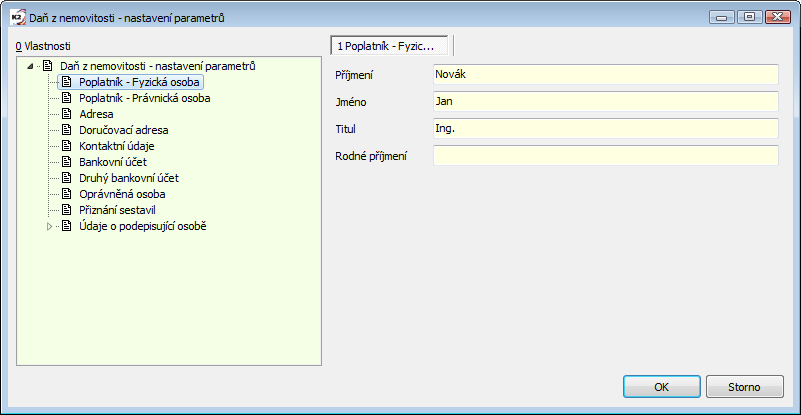
Obr.: Daň z nehnuteľnosti - nastavenie parametrov – záložka Poplatník - Fyzická osoba
Priezvisko |
Uvedie sa priezvisko v prípade, že poplatníkom dane je fyzická osoba - občan. Pre formulár DP pole 107 o dĺžke max. 36 znakov. |
Meno |
Uvedie sa Meno v prípade, že poplatníkom dane je fyzická osoba - občan. Pre formulár DP pole 109 o dĺžke max. 20 znakov. |
Titul |
Uvedú sa tituly v prípade, že poplatníkom dane je fyzická osoba - občan. Pre formulár DP pole 110 o dĺžke max. 10 znakov. |
Rodné priezvisko |
Uvedie sa rodné priezvisko v prípade, že poplatníkom dane je fyzická osoba - občan. Pre formulár DP pole 108 o dĺžke max. 36 znakov. |
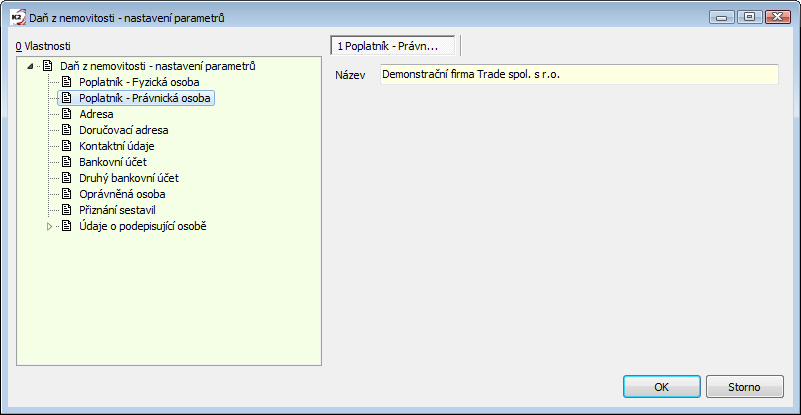
Obr.: Daň z nehnuteľnosti - nastavenie parametrov – záložka Poplatník - Právnická osoba
Názov |
Uvedie sa názov právnickej osoby / obchodné meno a dodatok obchodného mena v prípade že poplatníkom dane je právnická osoba. Pre formulár DP pole 111 o dĺžke max. 255 znakov. |
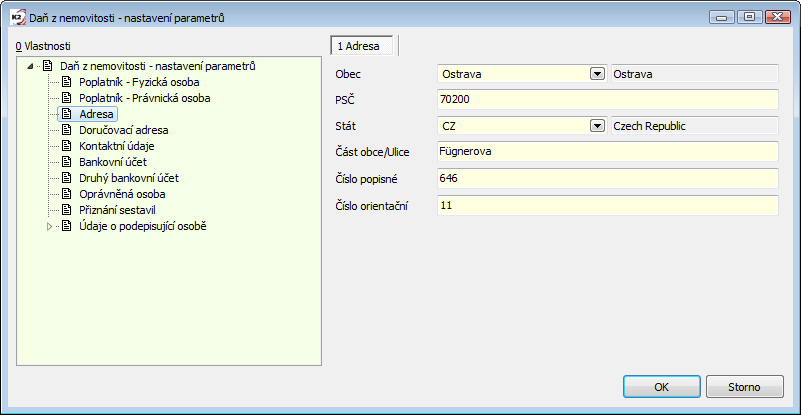
Obr.: Daň z nehnuteľnosti - nastavenie parametrov - záložka Adresa
Obec |
Z číselníka sa vyberie názov obce / mestskej časti. Pre formulár DP pole 112 a). |
PSČ |
Uvedie sa PSČ. Pre formulár DP pole 112 b) o dĺžke max. 5 znakov. PSČ sa teda uvádza bez medzier. |
Štát |
Z číselníka sa vyberie štát. Pre formulár DP pole 112 c) . |
Časť obce / Ulica |
Uvedie sa časť obce / ulice. Pre formulár DP pole 112 d) o dĺžke max. 38 znakov. |
Číslo popisné |
Uvedie sa číslo popisné. Pre formulár DP pole 112 e) o dĺžke max. 6 číslic. |
Číslo orientačné |
Uvedie sa číslo orientačné. Pre formulár DP pole 112 e) o dĺžke max. 4 znaky. |
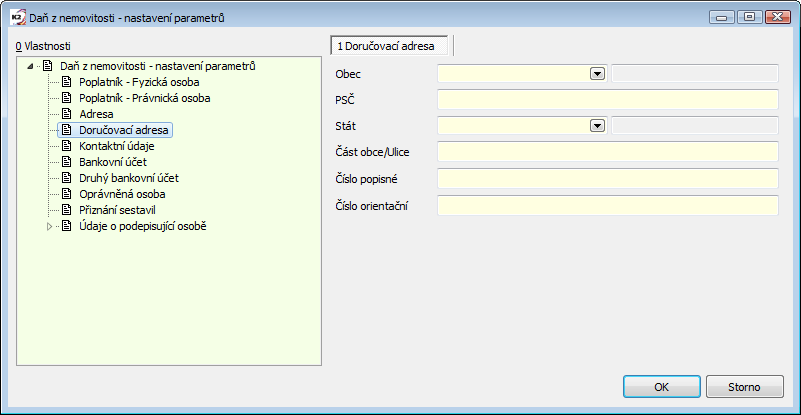
Obr.: Daň z nehnuteľnosti - nastavenie parametrov - záložka Doručovacia adresa
Obec |
Z číselníka sa vyberie názov obce / mestskej časti. Pre formulár DP pole 113 a). |
PSČ |
Uvedie sa PSČ. Pre formulár DP pole 113 b) o dĺžke max. 5 znakov. PSČ sa teda uvádza bez medzier. |
Štát |
Z číselníka sa vyberie štát. Pre formulár DP pole 113 c) . |
Časť obce / Ulica |
Uvedie sa časť obce / ulice. Pre formulár DP pole 113 d) o dĺžke max. 38 znakov. |
Číslo popisné |
Uvedie sa číslo popisné. Pre formulár DP pole 113 e) o dĺžke max. 6 číslic. |
Číslo orientačné |
Uvedie sa číslo orientačné. Pre formulár DP pole 113 e) o dĺžke max. 4 znaky. |
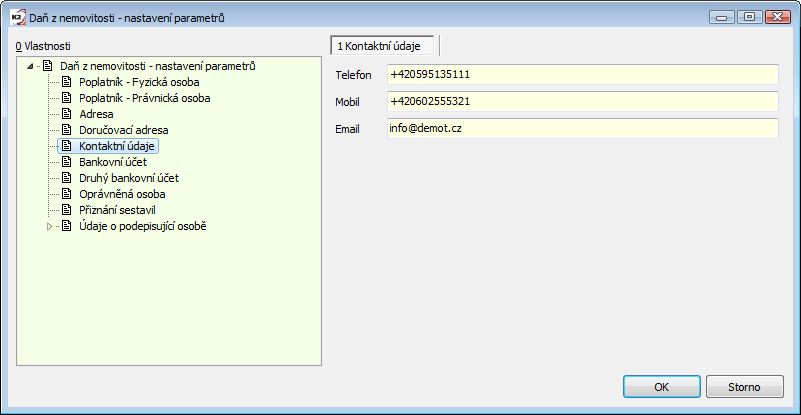
Obr.: Daň z nehnuteľnosti - nastavenie parametrov - záložka Kontaktné údaje
Telefón |
Uvedie sa telefón. Pre formulár DP pole 114 a) o dĺžke max. 14 znakov. |
Mobil |
Uvedie sa mobilný telefón. Pre formulár DP pole 114 b) o dĺžke max. 14 znakov. |
Uvedie sa e-mail. Pre formulár DP pole 114 c) o dĺžke max. 255 znakov. |
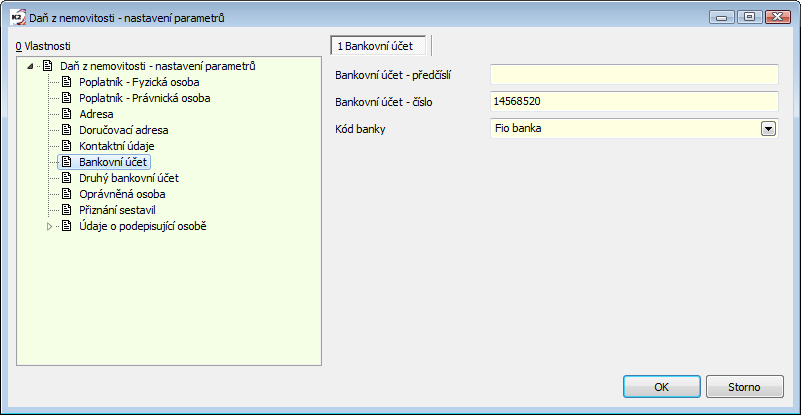
Obr.: Daň z nehnuteľnosti - nastavenie parametrov - záložka Bankový účet
Bankový účet - predčíslie |
Uvedie sa predčíslie bankového účtu, z ktorého budú vykonávané platby dane finančnému úradu. Pre formulár DP pole 115 o dĺžke max. 6 číslic. |
Bankový účet - číslo |
Uvedie sa číslo bankového účtu, z ktorého budú vykonávané platby dane finančnému úradu. Pre formulár DP pole 115 o dĺžke max. 10 číslic. |
Kód banky |
Uvedie sa kód banky. Pre formulár DP pole 115 o dĺžke max. 4 číslice. |
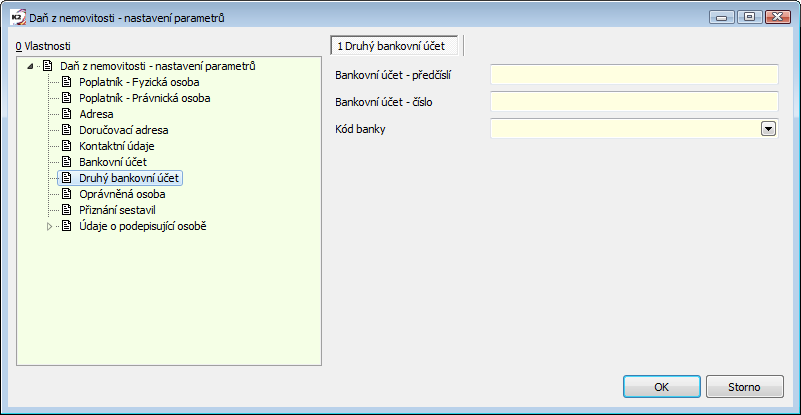
Obr.: Daň z nehnuteľnosti - nastavenie parametrov - záložka Druhý bankový účet
Bankový účet - predčíslie |
Uvedie sa predčíslie druhého bankového účtu, z ktorého budú vykonávané platby dane finančnému úradu. Pre formulár DP pole 115 o dĺžke max. 6 číslic. |
Bankový účet - číslo |
Uvedie sa číslo druhého bankového účtu, z ktorého budú vykonávané platby dane finančnému úradu. Pre formulár DP pole 115 o dĺžke max. 10 číslic. |
Kód banky |
Uvedie sa kód banky. Pre formulár DP pole 115 o dĺžke max. 4 číslice. |
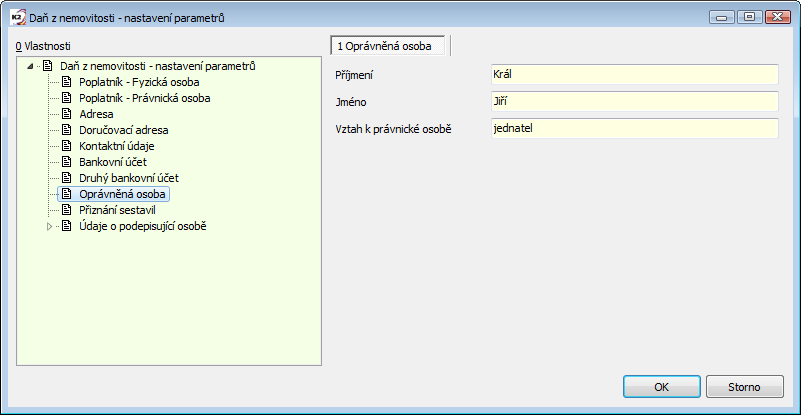
Obr.: Daň z nehnuteľnosti - nastavenie parametrov - Oprávnená osoba
Priezvisko |
Uvedie sa priezvisko oprávnenej osoby. |
Meno |
Uvedie sa meno oprávnenej osoby. |
Vzťah k právnickej osobe |
Uvedie sa vzťah k právnickej osobe. |
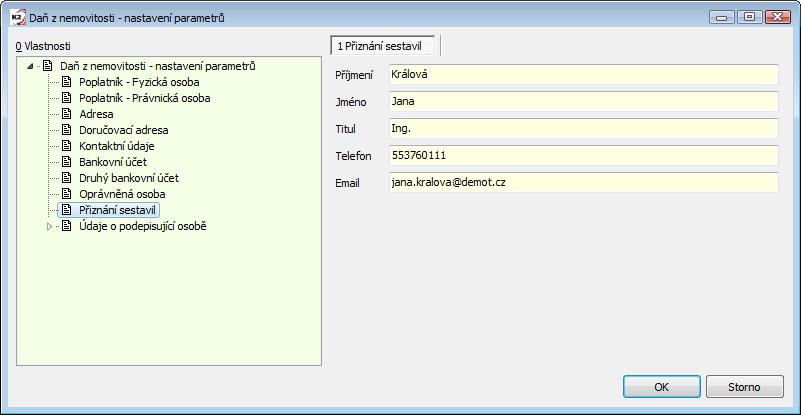
Obr.: Daň z nehnuteľnosti - nastavenie parametrov - Priznanie zostavil
Priezvisko |
Uvedie sa priezvisko poverenej osoby. |
Meno |
Uvedie sa meno poverenej osoby. |
Titul |
Uvedú sa tituly. |
Telefón |
Uvedie sa telefón. |
Uvedie sa e-mail. |
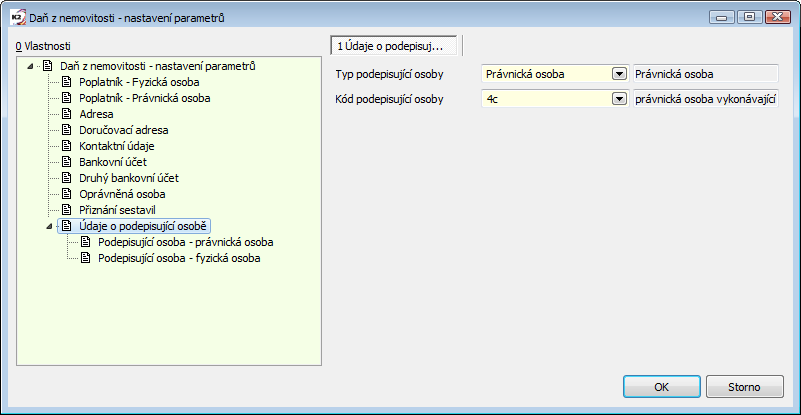
Daň z nehnuteľnosti - nastavenie parametrov – záložka Údaje o podpisujúcej osobe
Typ podpisujúcej osoby |
Typ podpisujúcej osoby. |
Kód podpisujúcej osoby |
Kód podpisujúcej osoby. |
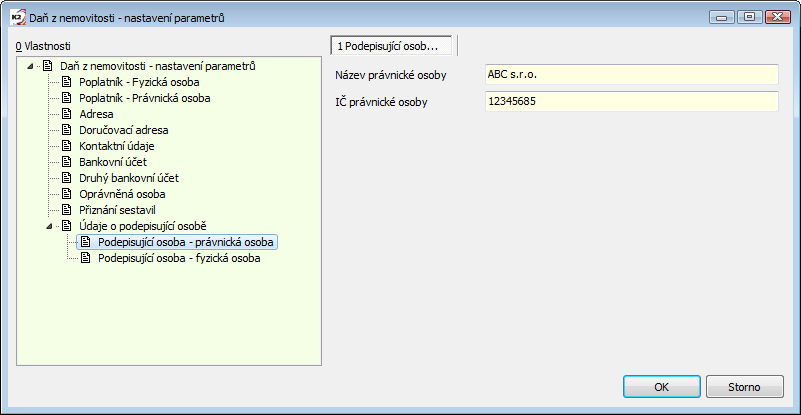
Obr.: Daň z nehnuteľnosti - nastavenie parametrov – Podpisujúca osoba - právnická osoba
Názov právnickej osoby |
Názov podpisujúcej osoby - právnickej osoby. |
IČO právnickej osoby |
IČO podpisujúcej osoby - právnickej osoby. |
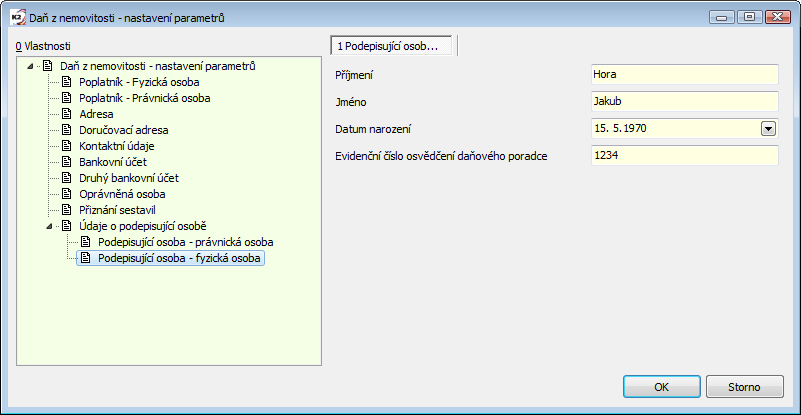
Obr.: Daň z nehnuteľnosti - nastavenie parametrov – Podpisujúca osoba - fyzická osoba
Priezvisko |
Priezvisko podpisujúcej osoby - fyzickej osoby. |
Meno |
Meno podpisujúcej osoby - fyzickej osoby. |
Dátum narodenia |
Dátum narodenia podpisujúcej osoby. |
Evidenčné číslo osvedčenia daňového poradcu |
Evidenčné číslo podpisujúcej osoby. |
Po nastavení všetkých potrebných údajov stlačíme tlačidlo OK. Dôjde k vytvoreniu súboru "ZAR_DNEM.xml", v ktorom sú parametre uložené. Súbor bude uložený na mieste, ktoré sme zadali v poli Zložka pre export súborov. Súbor „ZAR_DNEM.xml“ potom ďalej používa skript Daň z nehnuteľnosti - export XML (pozri ďalšia kapitola).
Daň z nehnuteľnosti - export XML
V knihe Majetku nastavíme Periódu do - posledný mesiac zdaňovacieho obdobia. Nad vybranými kartami majetku spustíme funkciu Daň z nehnuteľnosti - export XML.
Funkcia používa pre výpočet daňovej povinnosti:
- sadzby a koeficienty, načítané z webu http://adisepo.mfcr.cz/adistc/epo_ciselnik (pri výpočte musí byť užívateľ pripojený k internetu),
- informácie z kariet majetku zo záložky Daň z nehnuteľnosti,
- súbor „ZAR_DNEM.xml“, v ktorom je uložené nastavenie (vytvorené skriptom Daň z nehnuteľnosti - nastavenie).
Na základe týchto informácií spracuje konkrétne daňové priznanie pre jednotlivé finančné úrady.
Výstupom skriptu sú jednotlivé DP vo forme „*.xml“ súborov. Súbory s DP sú ukladané na tom istom mieste ako súbor s nastavením parametrov „ZAR_DNEM.xml“; počet súborov zodpovedá počtu finančných úradov, ktorým DP prislúcha (číslo konkrétneho územného pracoviska finančného úradu je uvedené v názve súboru).
Súbory „*.xml“ vytvorené skriptom Daň z nehnuteľnosti - export XML sa potom môžu naimportovať na daňový portál.
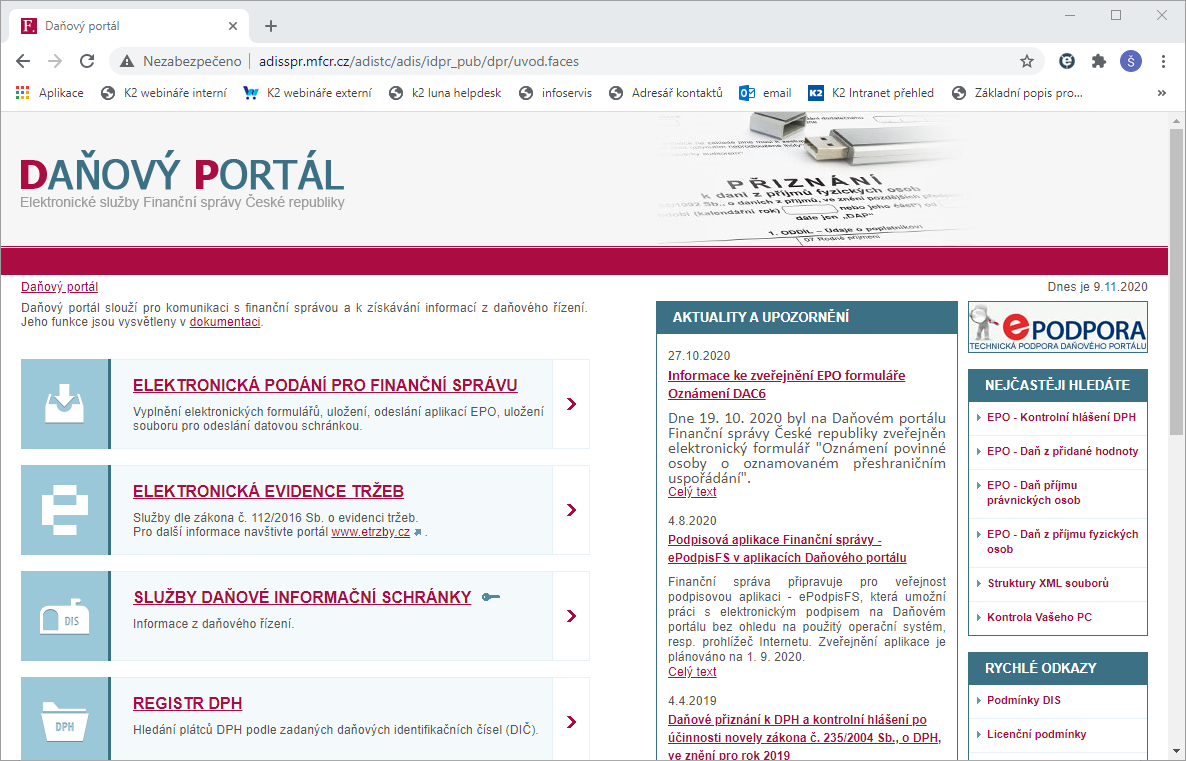
Obr.: Daňový portál Ministerstva financií České republiky http://adisspr.mfcr.cz/adistc/adis/idpr_pub/dpr/uvod.faces
Prechod na iné hospodárske obdobie
Hospodárske obdobie je podľa zákona o dani z príjmu aj podľa zákona o účtovníctve vždy 12 po sebe idúcich kalendárnych mesiacoch. Účtovné obdobie sa buď zhoduje s kalendárnym rokom, alebo sa jedná o tzv. hospodársky rok, ktorý začína vždy začiatkom iného mesiaca než je január.
Existujú dve možnosti prechodu na hospodárske obdobie:
- skrátené prechodné obdobie,
- predĺžené prechodné obdobie.
Nastavenie prechodného obdobia
Funkcia Prechod na iné hospodárske obdobie sa používa len v prípade, že mandant prechádza na hospodársky rok na základe zákona o dani z príjmu alebo zákona o účtovníctve.
Funkciu spustíme zo stromu Majetok/Zmena hospodárskeho obdobia.
Vo formulári nastavíme periódy pre prechodné obdobie pre prechodné obdobie (tzn. obdobie pred prechodom na hospodársky rok). V nasledujúcom kroku odsúhlasíme otázku "Prajete si vykonať prechod majetku na iné hospodárske obdobie?".
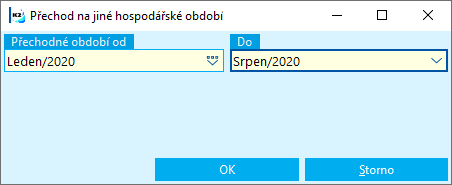
Obr. Formulár Prechod na iné hospodárske obdobie
Skrátené prechodné obdobie
Ide o prechod z kalendárneho účtovného obdobia na hospodárske. Skrátené prechodné obdobie trvá menej ako 12 mesiacov, napr. od januára 2020 do augusta 2020 (v prípade, že nové hospodárske obdobie začína 1.9.2020).
Zvýšenie ceny v skrátenom období:
Odporúčame zvyšovať cenu ešte pred prechodom na novom období, napr. v uvedenom príklade do augusta, a potom prejsť na nové obdobie. Pokiaľ by malo byť zvýšenie ceny po auguste, je potrebné najskôr prejsť na nové obdobie a potom už zvyšovať cenu v novom hosp. období.
Postup pri prechode na hosp. obdobie napr. od 1.9.2020:
- Pred prechodom na hosp. obdobie (tzn. do konca augusta 2020) je potrebné vykonať všetky potrebné zmeny na karte majetku - zvýšenie, zmenu ceny, prípadne vyradenie.
- Máme spracované všetky pohyby majetku do konca prechodného obdobia okrem poslednej periódy (tzn. do konca júla 2020).
- V číselníku Periódy musia byť vytvorené periódy pre nový hospodársky rok (tzn. min. do augusta 2021). Bližší popis v kapitole Základné funkcie -Periódy.
- Pomocou funkcie Prechod na iné hospodárske obdobie nastavíme prechodné obdobie (tzn. od Január/2020 do August/2020). Odsúhlasením funkcie sa vykoná prechod na hospodárske obdobie.
Po vykonaní funkcie je v Správca/Systém/Správa vlastných firiem/Majetok je nastavená Počiatočná perióda na September/2020.
Automaticky sa s dátumom 31.8.2020 na Pohyboch majetku prepočítajú hodnoty na polovicu pôvodnej ročnej čiastky (pre daňový plán). V prípade plánu, ktorý sa neodpisuje jeden krát ročne (iným než daňový plán) sa čiastka napočíta ako suma jednotlivých odpisov - pohybov ku konci skráteného obdobia.

Obr.: Karta majetku - záložka Položky - Daňový plán
Predĺžené prechodné obdobie
Predĺžené prechodné obdobie trvá menej ako 12mesiacov, napr. od januára 2020 do augusta 2020 (v prípade, že nové hospodárske obdobie začína 1. 4. 2021).
Zvýšenie ceny v skrátenom období:
Vykonáme všetky zmeny do marca 2021 a až potom prejdeme na nové obdobie.
Postup pri prechode na hosp. obdobie napr. od 1. 4. 2021:
- Do augusta 2021 vykonáme všetky potrebné zmeny na karte majetku - zvýšenie, zmena ceny, prípadne vyradenie.
- Nesmieme mať spracované pohyby majetku do konca pôvodného roku (aspoň decembrová perióda musí zostať neodpísaná).
- V číselníku Periódy musia byť vytvorené periódy pre nový hospodársky rok (tzn. min. do marca 2022). Bližší popis v kapitole Základné funkcie -Periódy.
- Pomocou funkcie Prechod na iné hospodárske obdobie nastavíme prechodné obdobie (tzn. od Január/2020 do Marec/2021). Odsúhlasením funkcie sa vykoná prechod na hospodárske obdobie.
Po vykonaní funkcie je v Správca/Systém/Správa vlastných firiem/Majetok je nastavená Počiatočná perióda na Apríl/2021.
K 31.3.2021 sa automaticky vytvorí typ pohybu Ročný odpis v čiastke pôvodnej ročnej čiastke v roku 2020 (pre daň. plán). Zároveň zmizne typ pohybu Ročný odpis pre rok 2020 (tzn. nastane posun). V prípade plánu, ktorý sa neodpisuje jeden krát ročne (iný než daňový plán) sa čiastka napočíta ako suma jednotlivých odpisov - pohybov ku koncu predĺženého obdobia.
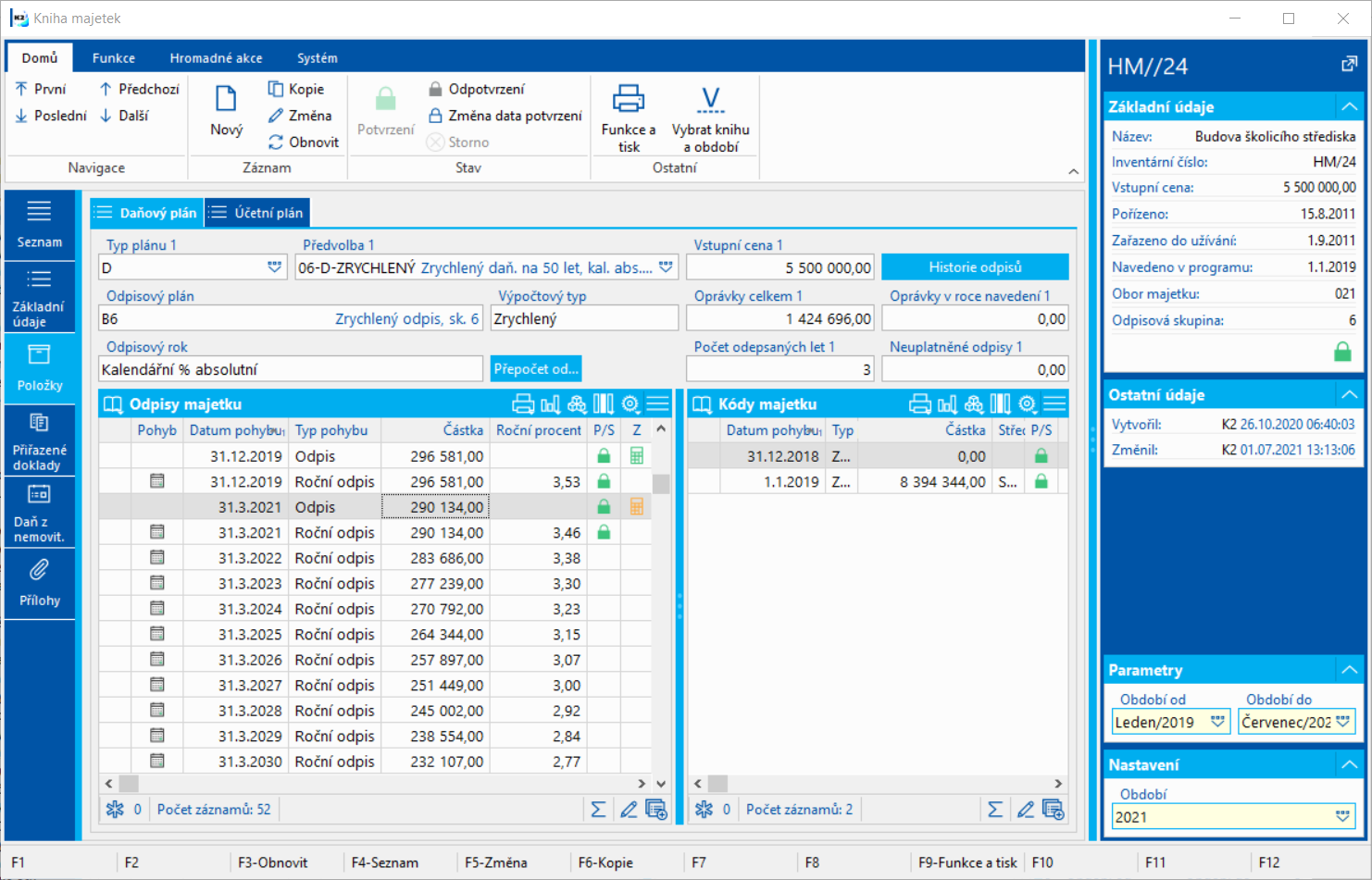
Obr.: Karta majetku - záložka Položky - Daňový plán
Zrušenie prechodu na iné hospodárske obdobie
Funkcia Zrušenie prechodu na iné hospodárske obdobie sa používa v prípade, kedy je potrebné z istých dôvodov previesť opravy v pôvodnom účtovnom období alebo boli nesprávne zadané periódy pre prechodné obdobie.
Najskôr zrušíme spracovanie odpisov na všetkých kartách majetku cez hromadnú akciu Zrušenie spracovania odpisov. V prípade skráteného prechodného obdobia je zrušenie od periódy koncom prechodného obdobia. Pri predĺženom prechodnom období zrušenie od periódy konca pôvodného obdobia.
Funkciu Zrušenie prechodu na iné hospodárske obdobie spustíme zo stromu Majetok/Zmena hospodárskeho obdobia. Vo formulári sú prednastavené periódy prechodného obdobia (tzn. obdobie pred prechodom na hospodársky rok). V nasledujúcom kroku odsúhlasíme otázku "Prajete si vykonať zrušenie prechod majetku na iné hospodárske obdobie?".
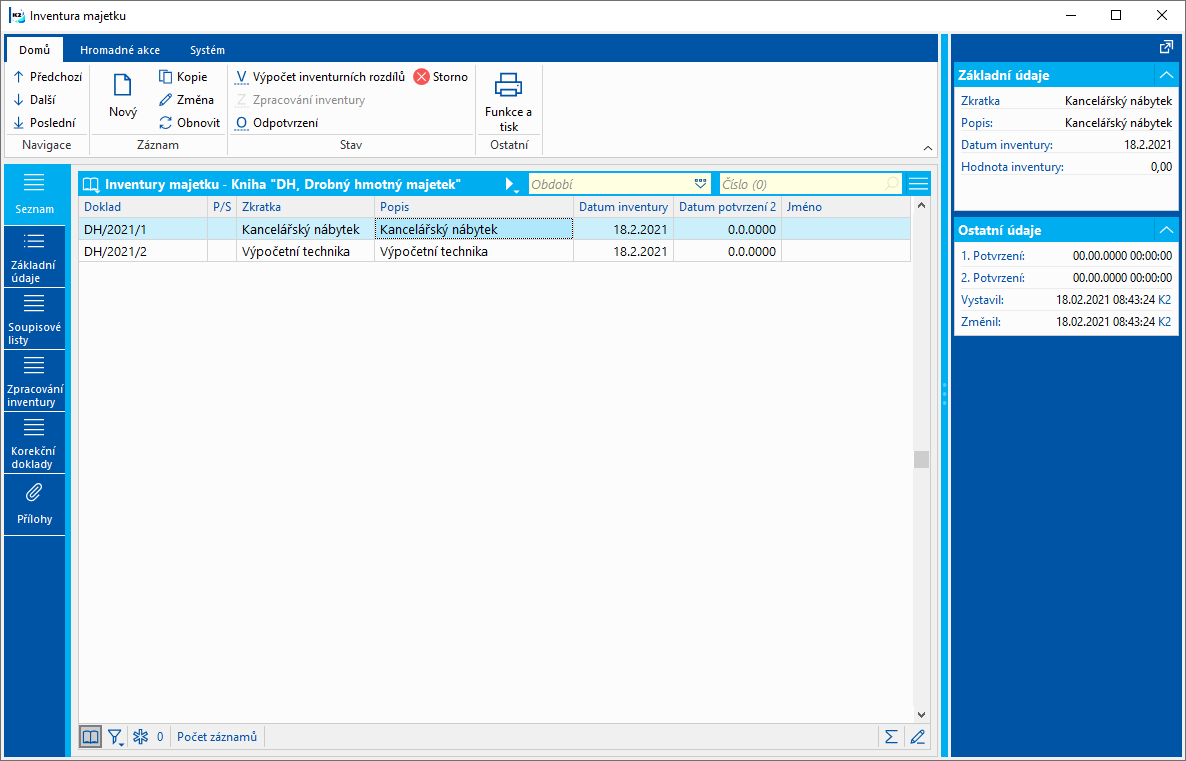
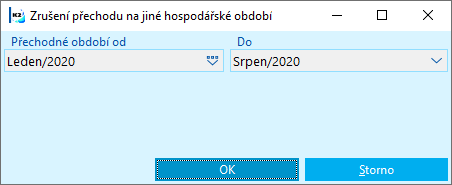
Obr.: Formulár Zrušenie prechodu na iné hospodárske obdobie
Pre vykonanie plánovaných opráv je možné znovu vykonať prechod na iné hospodárske obdobie.
Inventúry majetku
Modul Inventúry majetku je určený k spracovaniu inventúr majetku. Obsahuje linku Inventúra majetku a knihu Súpisný list majetku.
Základné nastavenie modulu Inventúry majetku
Skôr než začneme v jednotlivých knihách vytvárať doklady inventúr, je potrebné v Knihách majetku prednastaviť parametre inventúry.
V časti Inventúry majetku sa prednastavia kontroly pre vybrané Analytické osi, Umiestnenie a Pracovisko. Súčasne je možné začiarknuť max. 6 analytických os. Kontroly sa prednastavia do nového vytvoreného dokladu Inventúra majetku na záložku Základné údaje. A ďalej je v nastaveniach možnosť pre dvojité potvrdzovanie súpisového listu.
V časti Spracovanie inventúr majetku sa prednastavia kontácie pre inventúrne manko a inventúrny prebytok.
Bližší popis jednotlivých polí nájdete v kapitole Knihy majetku – Implicitné nastavenia.
Inventúra majetku
V knihe Inventúra majetku zadávame doklady inventúr majetku evidovaného v module Majetok, určeného k inventarizácií. Doklady inventúr sa zakladajú v jednotlivých knihách.
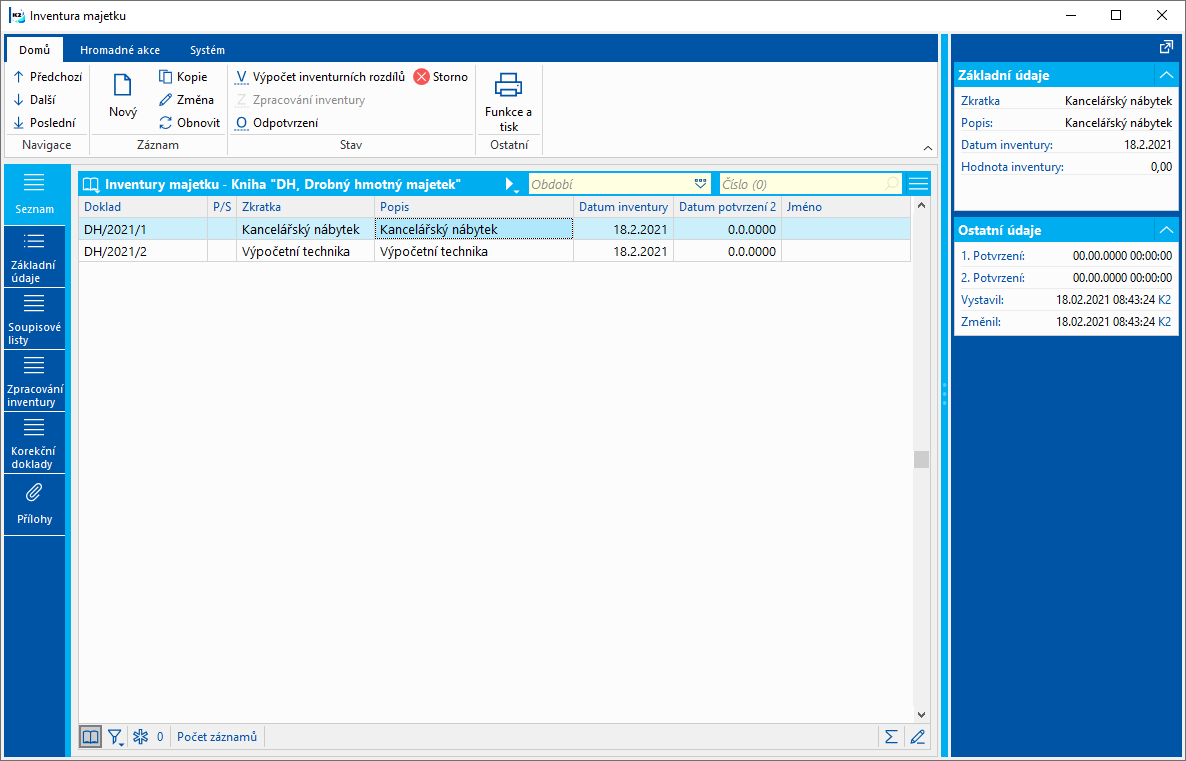
Obr. Kniha Inventúra majetku
Pri zadávaní nového dokladu vyberieme najskôr knihu, do ktorých chceme inventúru majetku zapísať. V prípade vytvorenia kópie dokladu inventúry sa skopírujú aj všetky súpisové listy (len hlavičky bez zoznamu kariet majetku). Na kópii vytvorenej inventúry sa súpisné listy objavia až po uložení záznamu.
Základné údaje
Na záložku Základné údaje zadávame základné vlastnosti inventúry.
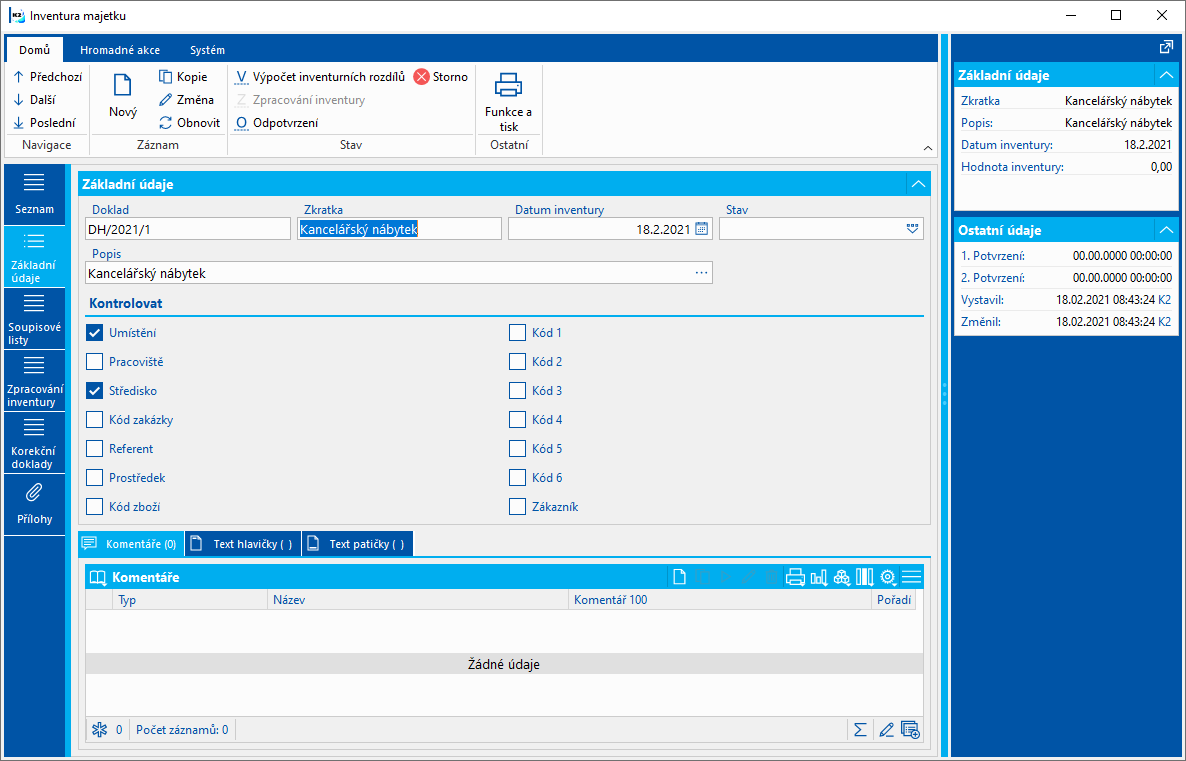
Kniha Inventúra majetku - záložka Základné údaje
Popis polí:
Doklad |
Programom vytvorené číslo inventúry. |
Skratka |
Užívateľská skratka pre daný doklad. Pole nie je povinné. |
Dátum inventúry |
Dátum inventúry určuje, ku ktorému dňu sa inventúra vykonáva. |
Stav |
Stav inventúry majetku. Pole je možné vyplniť hodnotou z užívateľsky definovaného číselníka. |
Popis |
Popis inventúry majetku. |
Kontrolovať |
V tejto časti určujeme, ktoré údaje sa majú v rámci inventúry pri majetku kontrolovať. Nastaviť je možné viac možností naraz. V prípade, že nie je aktivovaná žiadna s týchto volieb, kontroluje sa len množstvo za kartu tovaru. Ku kontrole sa nám ponúkajú nasledujúce údaje:
|
Každá inventúra je vykonávaná k určitému dátumu a konkrétnej knihe.
Ku každej inventúre je možné priradiť niekoľko súpisových listov. Podstatné je, že najskôr musí byť v programe zadefinovaná inventúra a následne definujeme súpisové listy.
Súpisové listy
Na záložke Súpisové listy vytvárame v hornej časti jednotlivé Súpisové listy k danej inventúre. V dolnej časti Skutočné položky definujeme konkrétne karty majetku pre aktuálny súpisový list.
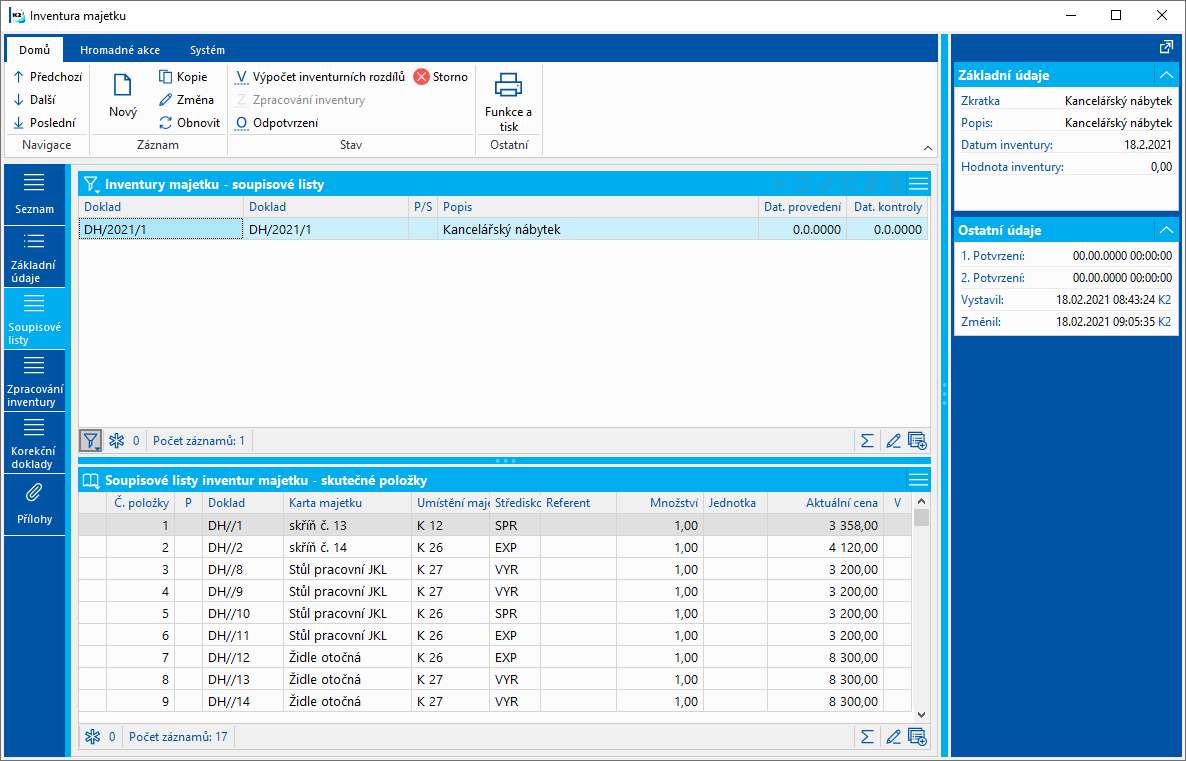
Kniha Inventúra majetku - záložka Súpisové listy
Popis vybraných polí:
Dátum vykonania |
Dátum navedenia zisteného stavu majetku. |
Vykonal |
Meno pracovníka, ktorý naviedol zistený stav majetku. |
Dátum kontroly |
Dátum vykonania kontroly správnosti zapísaných údajov. |
kontroloval |
Meno pracovníka, ktorý vykonal kontrolu správnosti zapísaných údajov po prvom pracovníkovi a vykonal zápis overených údajov do skutočnosti. |
Kontrolovať na požadovaných kartách majetku |
Pokiaľ je zapnuté, spracovanie inventúry prebieha len na požadovaných kartách majetku, ktoré sú zadané v dolnej časti v okne Požadované karty majetku. Pokiaľ je vypnuté, spracovanie inventúry prebieha na všetkých kartách majetku. |
Kontrolovať na požadovanom umiestnení |
Pokiaľ je zapnuté, spracovanie inventúry prebieha pre umiestnenie, ktoré sú zadané v dolnej časti v okne Požadované umiestnenie. Pokiaľ je vypnuté, kontrola požadovaného umiestnenia neprebieha. |
Nový záznam súpisového listu vkladáme klávesom Insert. Systém nás presunie do knihy Súpisové listy na záložku Základné údaje. V prípade, že chceme zahrnúť do súpisového listu konkrétne karty majetku, pri ktorých chceme previesť inventúru, začiarkneme v časti Požadované karty majetku pole Kontrolovať na požadovaných kartách majetku. Klávesom Insert sa dostaneme do knihy Majetku kde vyberieme požadované karty majetku klávesom Enter vložíme do Súpisového listu. Podobne postupujeme pri možnosti Kontrolovať požadované umiestnenie. Následne súpisný list uložíme.
Pre navedenie skutočných údajov zistených inventúrou je určená zložka Skutočné položky v Súpisových listoch. Bližší popis je popísaný v kapitole........................
Stav majetku, zistený pri inventúre, je nutné zaznamenať.
Možnosti korekčných dokladov:
Spracovanie inventúry
Na záložke Spracovanie inventúry sa vykonáva porovnanie skutočného stavu zisteného inventúrou zo stavom účtovníctva, následne vyčíslenie inventarizačných rozdielov a príslušné vysporiadanie.
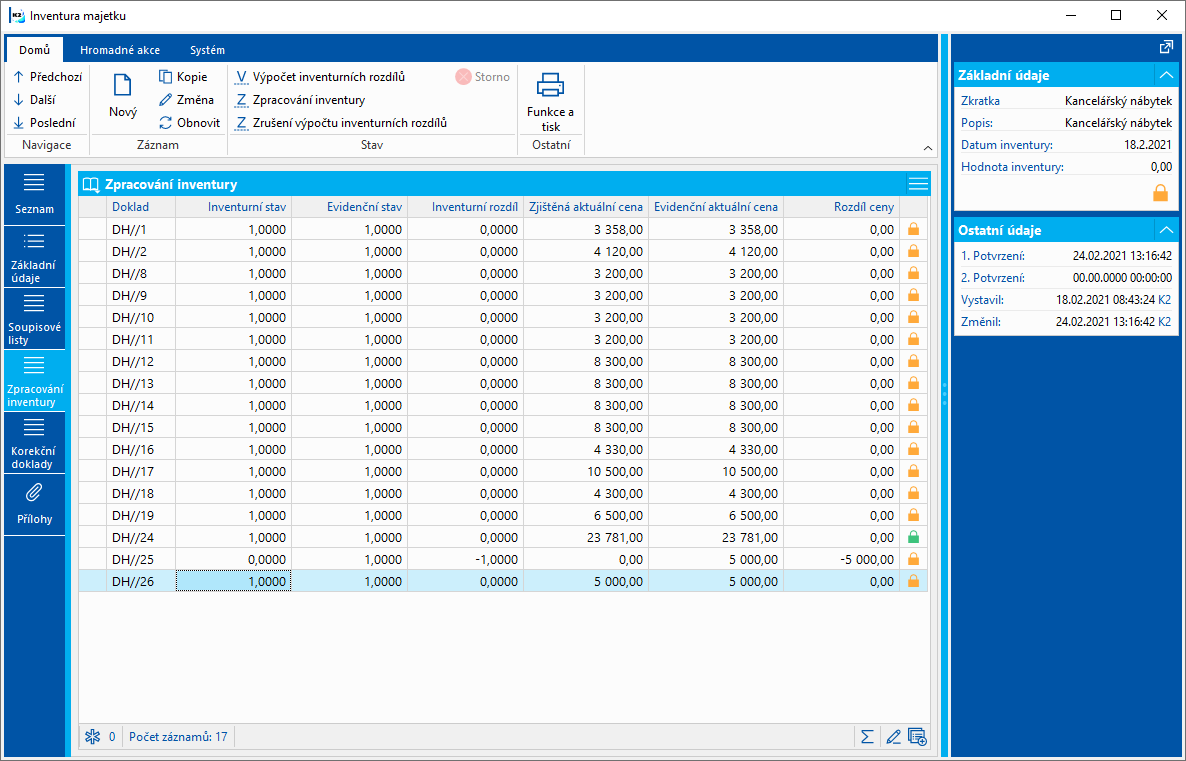
Obr.: Kniha Inventúra majetku- záložka Spracovanie inventúry
Popis vybraných stĺpcov:
Inventúrny stav |
Skutočný stav zistený inventúrou, ktorý bol zapísaný do súpisového listu. |
Evidenčný stav |
Evidovaný stav majetku v účtovníctve. |
Inventárny rozdiel |
Rozdiel medzi inventárnym a evidenčným stavom. |
Zistená aktuálna cena |
Skutočná cena zistená inventúrou, ktorá bola zapísaná do súpisového listu. |
Evidenčná aktuálna cena |
Evidovaná cena majetku v účtovníctve. |
Rozdiel ceny |
Rozdiel medzi skutočnou a evidovanou cenou majetku. |
Je potrebné mať potvrdené všetky súpisové listy k inventúre, aby sme mohli pristúpiť k nasledujúcim krokom.
1. Výpočet inventúrnych rozdielov
Akciu Výpočet inventárnych rozdielov sa do záložky Spracovanie inventúry načítajú karty majetku. Príde k porovnaniu skutočných stavov s evidenčnými a vygenerovanými rozdielmi.
- Vzniknuté manko - majetok, u ktorého bol pri inventúre zistené nižšie skutočné množstvo než je evidenčný stav v programe. Hodnota rozdielu je záporná.
- Vzniknutý prebytok - majetok, u ktorého bol pri inventúre zistený vyššie skutočné množstvo, než je evidenčný stav v programe. Hodnota rozdielu je kladná.
Príznaky pre stavy položiek inventúry:
|
Spracovaná položka. Tzn., že položka vykazuje nulový inventarizačný rozdiel alebo je korekčné množstvo rovnaké ako množstvo rozdielu. |
|
Čiastočne spracovaná položka. Tzn., že položka vykazuje inventarizačný rozdiel alebo korekčné množstvo nie je zhodné ako množstvo rozdielu. |
2. Spracovanie inventúry
Akciu Spracovanie inventúry spustíme automatické vytvorenie korekčných dokladov pre karty majetku, ktoré vykazujú inventarizačné rozdiely. Korekčné doklady sú uložené na záložke Korekčné doklady.
Po úspešnom vysporiadaní rozdielu sa zobrazuje pri každej karte majetku príznak Spracované položky.
Korekčné doklady
Na záložke Korekčné doklady je zobrazený zoznam korekčných dokladov automaticky vytvorených v rámci vysporiadania inventarizačných rozdielov.
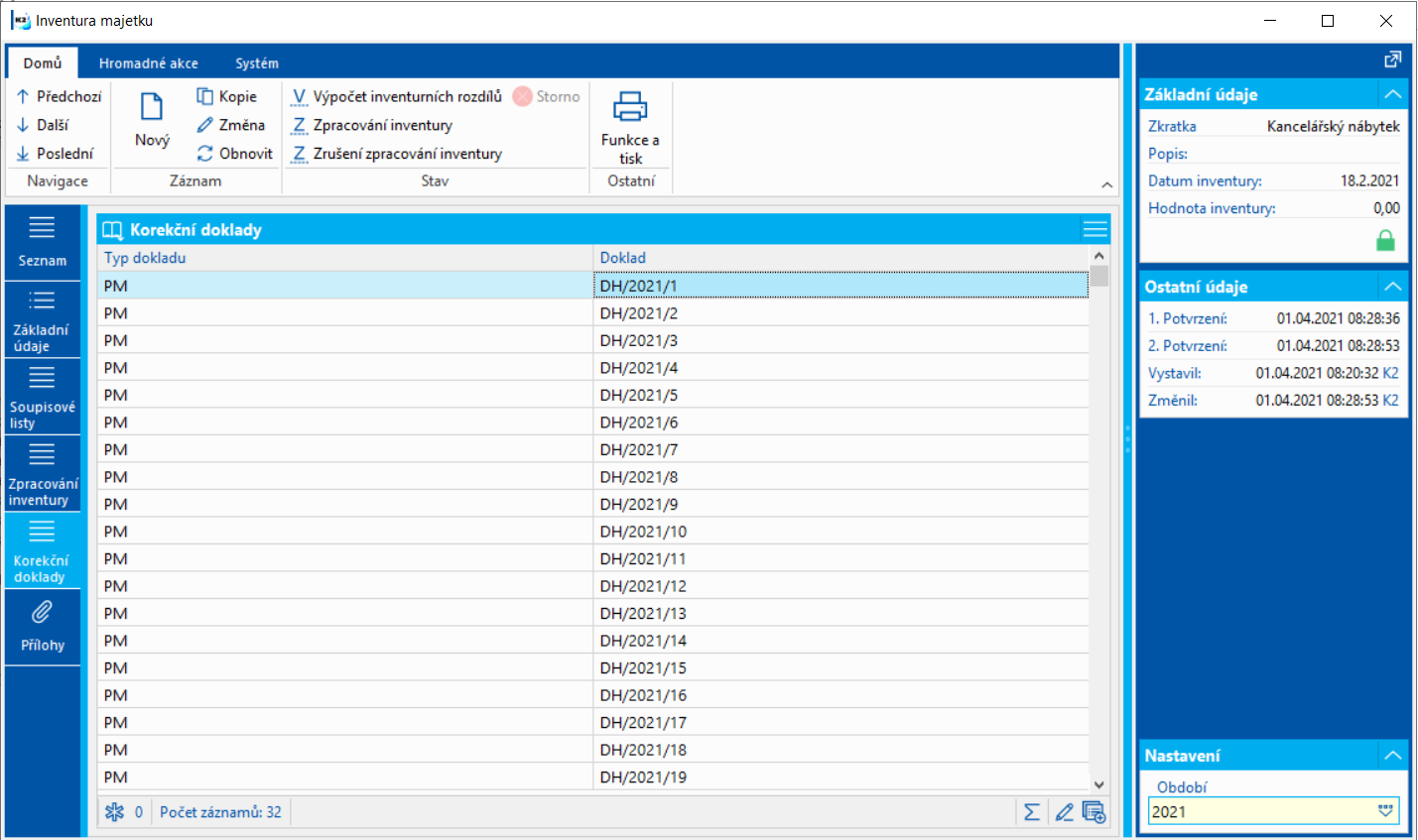
Obr.: Kniha Inventúra majetku- záložka Korekčné doklady
Prílohy
Na tejto záložke je možné pripojiť externé dokumenty a doklady z ostatných modulov K2.
Bližší popis práce s prílohami je uvedený v kapitole Základné číselníky a podporné moduly K2.
Funkcie nad knihou Inventúra majetku
Shift+F3 |
Požadované karty majetku z kontajnera |
Ctrl+Shift+F3 |
Požadované karty majetku z požadovaného umiestnenia |
Ctrl+F3 |
Výmaz požadovaných kariet majetku |
Ctrl+F4 |
Výmaz požadovaných umiestnení |
Alt+F2 |
Výpočet inventúrnych rozdielov |
|
Spracovanie inventúry |
|
Zrušenie spracovania inventúry |
Súpisové listy majetku
Kniha Inventúra majetku zahŕňa doklady inventúr majetku evidovaného v module Majetok, určeného k inventúre.
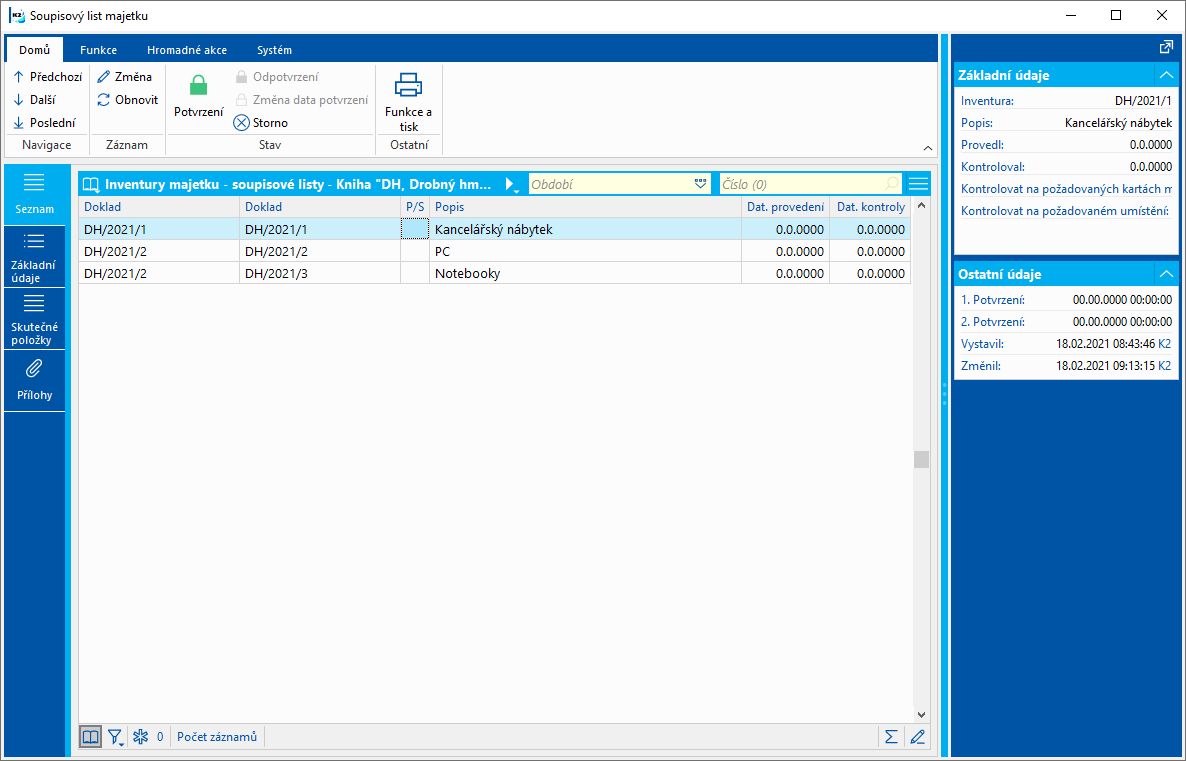
Obr.: Kniha Súpisové listy
Základné údaje
Na záložke Základné údaje súpisového listu sú zobrazené požadované karty majetku po spracovaní.
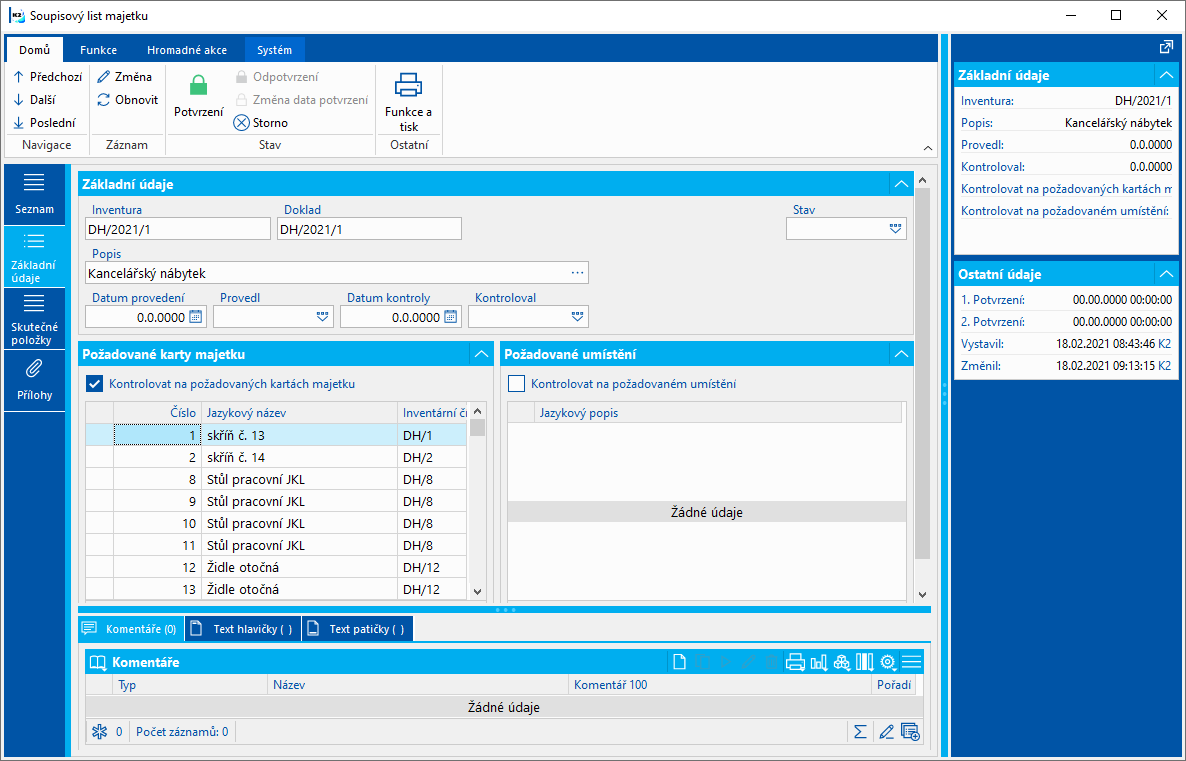
Obr.: Kniha Súpisové listy majetku - záložka Základné údaje
Popis polí:
Inventúra |
Inventúra, ku ktorej sa súpisový list vzťahuje. |
Doklad |
Identifikácia súpisového listu. |
Stav |
Stav inventúry majetku. Pole je možné vyplniť hodnotou z užívateľsky definovaného číselníka. |
Popis |
Popis súpisového listu. |
Dátum vykonania |
Dátum navedenia zisteného stavu majetku. |
Vykonal |
Meno pracovníka, ktorý naviedol zistený stav majetku. |
Dátum kontroly |
Dátum vykonania kontroly správnosti zapísaných údajov. |
kontroloval |
Meno pracovníka, ktorý vykonal kontrolu správnosti zapísaných údajov po prvom pracovníkovi a vykonal zápis overených údajov do skutočnosti. |
Kontrolovať na požadovaných kartách majetku |
Pokiaľ je zapnuté, spracovanie inventúry prebieha len na požadovaných kartách majetku, ktoré sú zadané v dolnej časti v okne Požadované karty majetku. Pokiaľ je vypnuté, spracovanie inventúry prebieha na všetkých kartách majetku. |
Kontrolovať na požadovanom umiestnení |
Pokiaľ je zapnuté, spracovanie inventúry prebieha pre umiestnenie, ktoré sú zadané v dolnej časti v okne Požadované umiestnenie. Pokiaľ je vypnuté, kontrola požadovaného umiestnenia neprebieha. |
Skutočné položky
Záložka Skutočné položky je určené pre evidenciu skutočne zistených položiek a stavu pri inventúre.
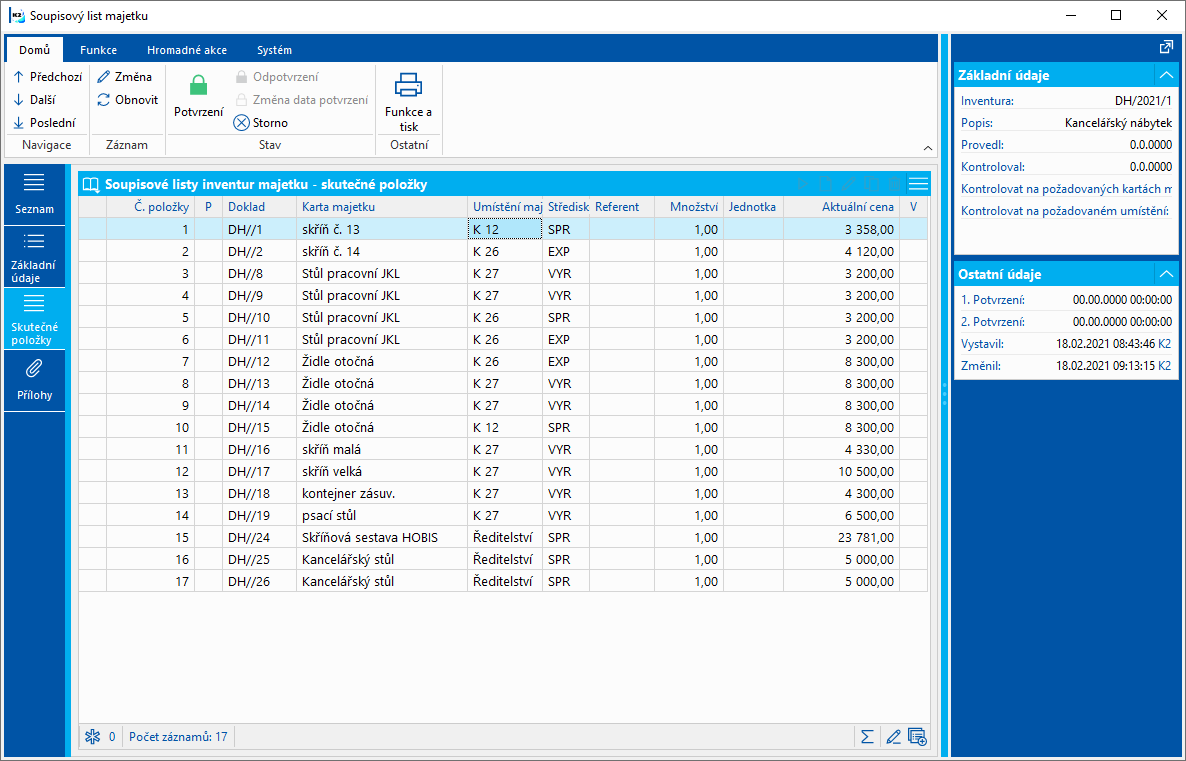
Obr.: Kniha Súpisové listy - Skutočné položky
Skutočné položky zadávame klávesom Insert. Tento spôsob je určený najmä pre jednotlivé vkladanie kariet majetku, ktoré sa ponúkajú zo záložky Základné údaje. Skutočné položky môžeme zadávať aj nasledujúcimi spôsobmi:
Shift+F4 |
Skutočné položky do kontajnera majetku - vytvorenie kontajneru s vybranými kartami majetku alebo načítanie označených kariet majetku do kontajneru. |
Shift+F5 |
Požadované karty majetku do skutočných položiek - načítanie požadovaných kariet majetku súpisového listu do skutočných položiek. |
Shift+F7 |
Naplnenie skutočností z kariet majetku - naplnenie skutočných položiek podľa stavu majetkovej evidencie k dátumu inventúry. Už zadané položky sú prepísané. |
Shift+F9 |
Doplnenie skutočností z evidencie - doplnenie skutočných položiek podľa stavu majetkovej evidencie k dátumu inventúry. Už zadané položky sú ponechané. |
Zadané Skutočné položky je možné zmazať klávesom Delete alebo funkciou:
Shift+F8 |
Výmaz skutočných položiek - vymaže všetky skutočné položky súpisového listu. |
Pokiaľ nie je v základnom nastavení Knihy majetku začiarknuté Dvojité potvrdenie súpisového listu, zadáva sa skutočné množstvo len jeden krát. Po navedení všetkých položiek súpisový list potvrdíme.
Pokiaľ nie je v základnom nastavení Knihy majetku začiarknuté Dvojité potvrdenie súpisového listu, tak je potrebné skutočné množstvo zadať druhý krát. Po prevedení prvého potvrdenia je súpisový list označený ikonou.......... Doklad po prvom potvrdení uvedieme do stavu Zmeny, a pri existujúcich položkách zadávame znovu zistené množstvo. Po vykonaní druhého potvrdenia je súpisový list označený ikonou..........
Obr.: Formulár Súpisové listy inventúr majetku - Skutočné položky
Prílohy
Na tejto záložke je možné pripojiť externé dokumenty a doklady z ostatných modulov K2.
Bližší popis práce s prílohami je uvedený v kapitole Základné číselníky a podporné moduly K2.
Funkcie nad knihou Súpisové listy
Shift+F4 |
Skutočné položky do kontajnera majetku |
Shift+F5 |
Požadované karty majetku do skutočných položiek |
Shift+F7 |
Naplnenie skutočností z kariet majetku |
Shift+F8 |
Výmaz skutočných položiek |
Shift+F9 |
Doplnenie skutočností z evidencie |
|
|
|
|
Zostavy nad Súpisovými listami majetku
Číslo procesu: |
Ident. číslo zostavy: |
Súbor: AssetStocktakingList.AM |
Popis zostavy: Súpisový list s možnosťou zápisu počtu nájdeného majetku pri vykonávaní inventúry. |
||
Adresa v strome: [Majetok] [Inventúry majetku] [Súpisový list majetku] |
||
Parametre zostavy:
EmptyLines - 0 Počet prázdnych riadkov pre jednotlivé karty majetku. |
GroupBy - 0 Zoskupenie podľa 0- Bez zoskupenia, 1 - Umiestnenie, 2 - Pracovisko, 3 - Stredisko, 4 - Kód zákazky, 5 - Kód 1, 6 - Kód 2, 7 - Kód 3, 8 - Kód 4, 8 - Kód 5, 9 - Kód 6, 10 - Referent, 11 - Prostriedok, 12 - Kód tovaru, 13 - Zákazník. |
InventoryNumber - Nie Nie - zobrazí sa Číslo karty majetku; Áno - zobrazí sa Inventárne číslo. |
NewPage - Nie Áno - pre každé zoskupenie sa hodnoty zobrazia na novej strane. |
RowHeight - 5 Výška riadka. |
ShowActualItems - Nie Áno - vytlačia sa skutočné položky. |
ShowCode - Nie Áno - zobrazia sa kódy majetku, ktoré sú označené ako Kontrolované. |
ShowSelectedItems - Nie Áno - vytlačia sa označené záznamy zo skutočných položiek. |
ShowQuantity - Nie Áno, zobrazí sa množstvo z karty majetku. |
WordWrap - Áno Zalamovanie dlhých názvov. Áno - dlhé názvy budú zalomené do viac riadkov. Nie - nebudú zalomené. |
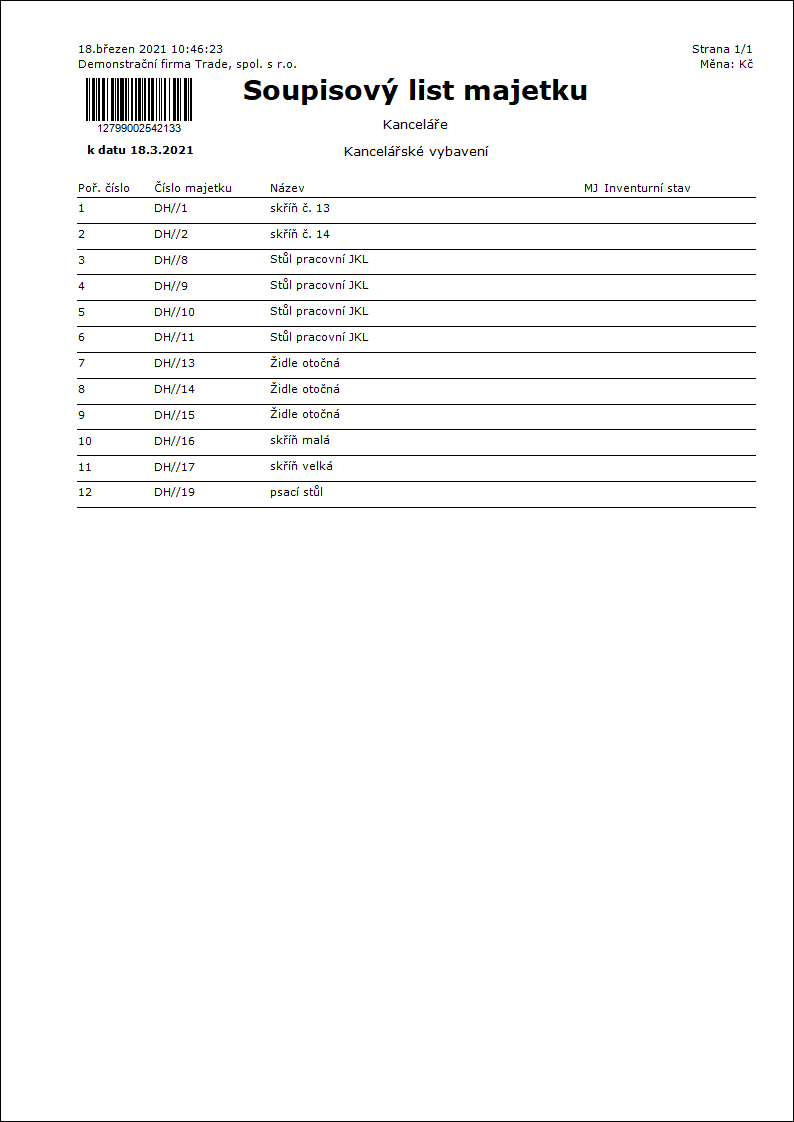
Konverzia majetku
Pokiaľ firma používala pôvodný modul majetku v IS K2, je nutné vykonať konverziu, t.j. tieto údaje previesť z pôvodného modulu Starý majetok do modulu Majetok.
Funkciu je najskôr potrebné zaradiť na záložku Obľúbené. Funkciu pridáme cez pravé tlačidlo myši Nový / Funkcie. Vyberieme funkciu č.1277 - Konverzia majetku.
Užívateľ, ktorý spúšťa konverziu, musí mať právo Servisné zásahy.
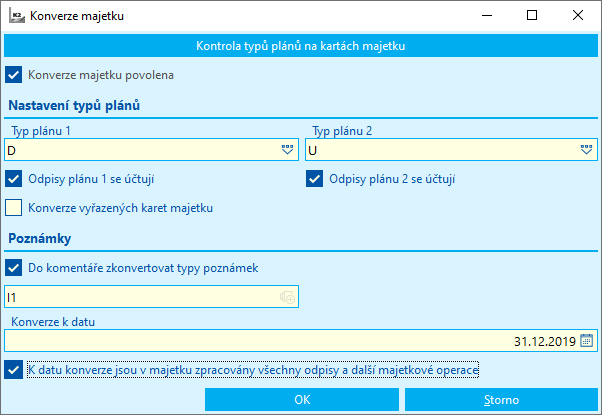
Obr.: Formulár Konverzia majetku
Postup:
Funkciu Konverzia majetku spúšťame priamo z pracovnej plochy. Zobrazí sa vstupný formulár Konverzia majetku.
- Stisnutím tlačidla Kontrola typov plánov na kartách majetku sa vykoná kontrola typov plánov. Pokiaľ sa zobrazia nejaké chyby, je potrebné opraviť karty majetku. Pri kontrole nesmú byť v Type plánu 1 a 2 rovnaké typy plánov. A tiež nesmie byť na karte majetku súčasne typ plánu "U“ a typ plánu "B“ (tento typ plánu sa už v novom majetku nepoužíva). Po kontrole sa automaticky začiarkne pole Konverzia majetku povolená.
Kontrola typov plánov na kartách majetku |
Tlačidlo, ktoré spustí kontrolu typov plánov. |
Konverzia majetku povolená |
Pole sa po kontrole typov plánov automaticky začiarkne. |
- Následne zadáme informácie vo formulári:
Typ plánu 1, 2 |
Prednastavený typ plánu "D" a "U". Udáva poradie typu plánov. Užívateľ má možnosť si poradie a typ plánu zmeniť. Typ plánu "B“ sa v novom module majetku nepoužíva a pri konverzii je nahradený typom plánu "U". |
Odpisy plánu 1, 2 sa účtujú |
Polia sú automaticky začiarknuté. Pokiaľ odpisy pre niektorý z typov plánu neúčtujeme (napr. v niektorých firmách sa neúčtujú daňové odpisy), zrušíte začiarknutie príslušného poľa. Toto nastavenie sa pri konverzii uloží do Kníh majetku (nastavenie účtovania odpisov je potom možné zmeniť v knihách). |
Konverzia vyradených kariet majetku |
Pokiaľ je pole začiarknuté, skonvertujú sa aj karty majetku, vyradené do dátumu konverzie vrátane. V prípade, že pole začiarknuté nebude, pridelí sa kartám majetku iné poradové číslo než je v pôvodnom module, inventárne číslo zostáva nezmenené. |
Konverzia k dátumu |
Prednastavené 31.12. minulého roku. Karty majetku budú do nového modulu navedené k 1.1. nasledujúceho roka. Konverziu je možné vykonať aj v priebehu roka, ale odporúčame vykonať ku koncu roka. |
K dátumu konverzie sú v majetku spracované všetky odpisy a ďalšie majetkové operácie |
Pred spustením konverzie je potrebné mať spracované všetky odpisy a majetkové operácie k dátumu konverzie. Začiarknutím potvrdzujete, že sú všetky majetkové operácie k dátumu konverzie spracované. Bez začiarknutia poľa nie je možné konverziu spustiť. |
Do Komentára skonvertovať typy poznámok |
Pokiaľ je pole začiarknuté, skonvertujú sa typy poznámok, ktoré vo formulári zadáte, oddeľujú sa bodkočiarkou. |
- Formulár odsúhlasíme. Zobrazí sa otázka "Prajete si spustiť konverziu majetku?", ktorý odsúhlasíme. Dôjde ku konverzii dát majetku. Po dokončení konverzie sa zobrazí hlásenie "Konverzia majetku bola vykonaná".
- V Parametroch mandanta sa po konverzii majetku automaticky začiarkne pole Používať nový majetok a pôvodný modul majetku už nie je prístupný.

